Roland VC-2XT User Manual
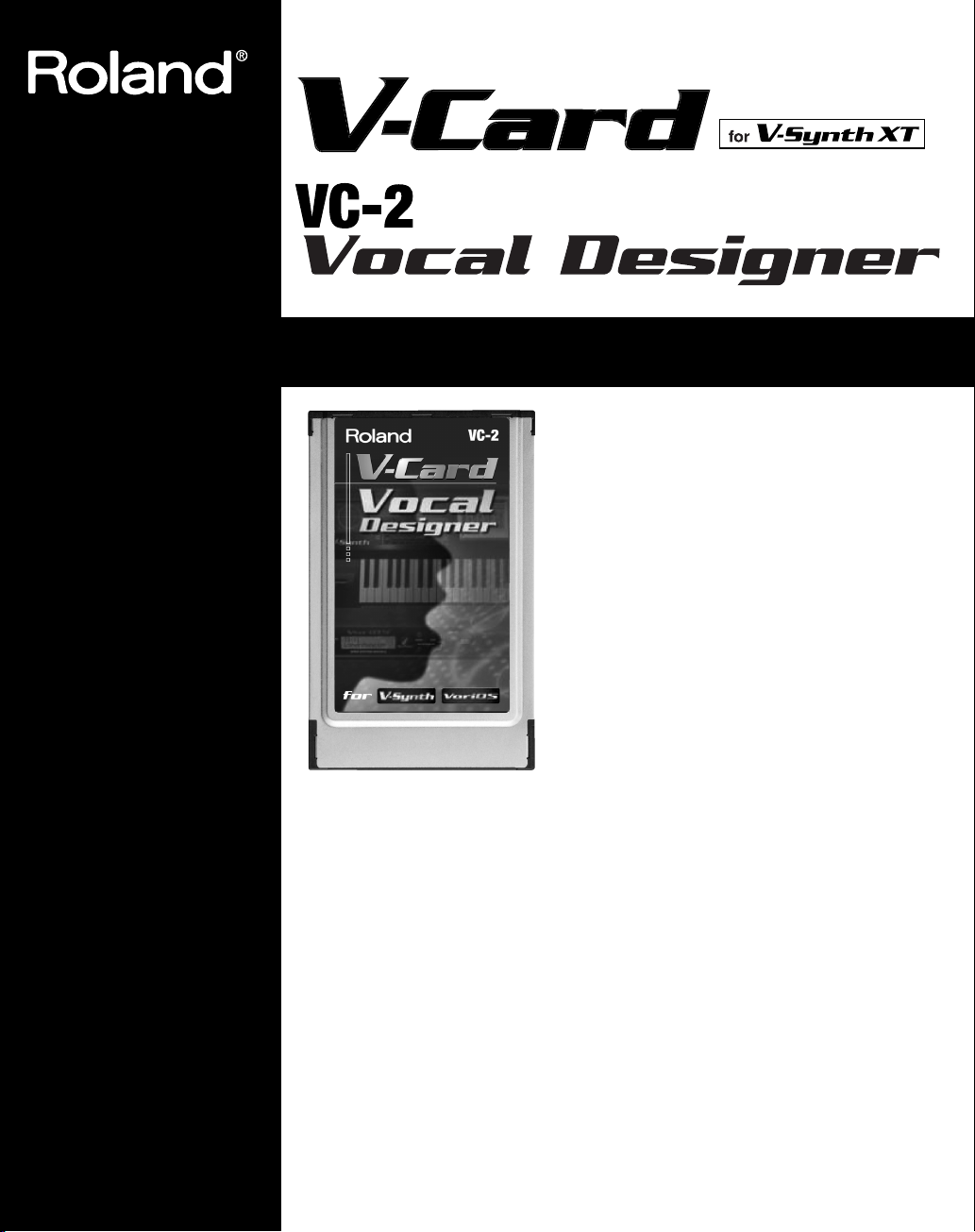
Mode d’emploi
Le V-Synth XT est livré avec les cartes VC-1 et VC-2 de la
série V-Card Roland. D’une simple pression sur un commutateur, vous pouvez transformer le V-Synth XT en un
produit complètement différent, sans devoir couper puis
rétablir l’alimentation.
La VC-2 “Vocal Designer” transforme le V-Synth XT en un
processeur de modélisation de voix humaines hors pair.
Jouez sur le clavier tout en parlant dans le micro pour créer
de superbes chœurs parfaitement intelligibles, voire d’autres sons vocaux d’une qualité exceptionnelle.
* Tous les noms de produits mentionnés dans ce document sont des marques
commerciales ou déposées appartenant à leurs détenteurs respectifs.
fig.00-01
Copyright ©2005 ROLAND CORPORATION
Tous droits réservés. Toute reproduction intégrale ou partielle de cette publication
est interdite sous quelque forme que ce soit sans l’autorisation écrite de
ROLAND CORPORATION.
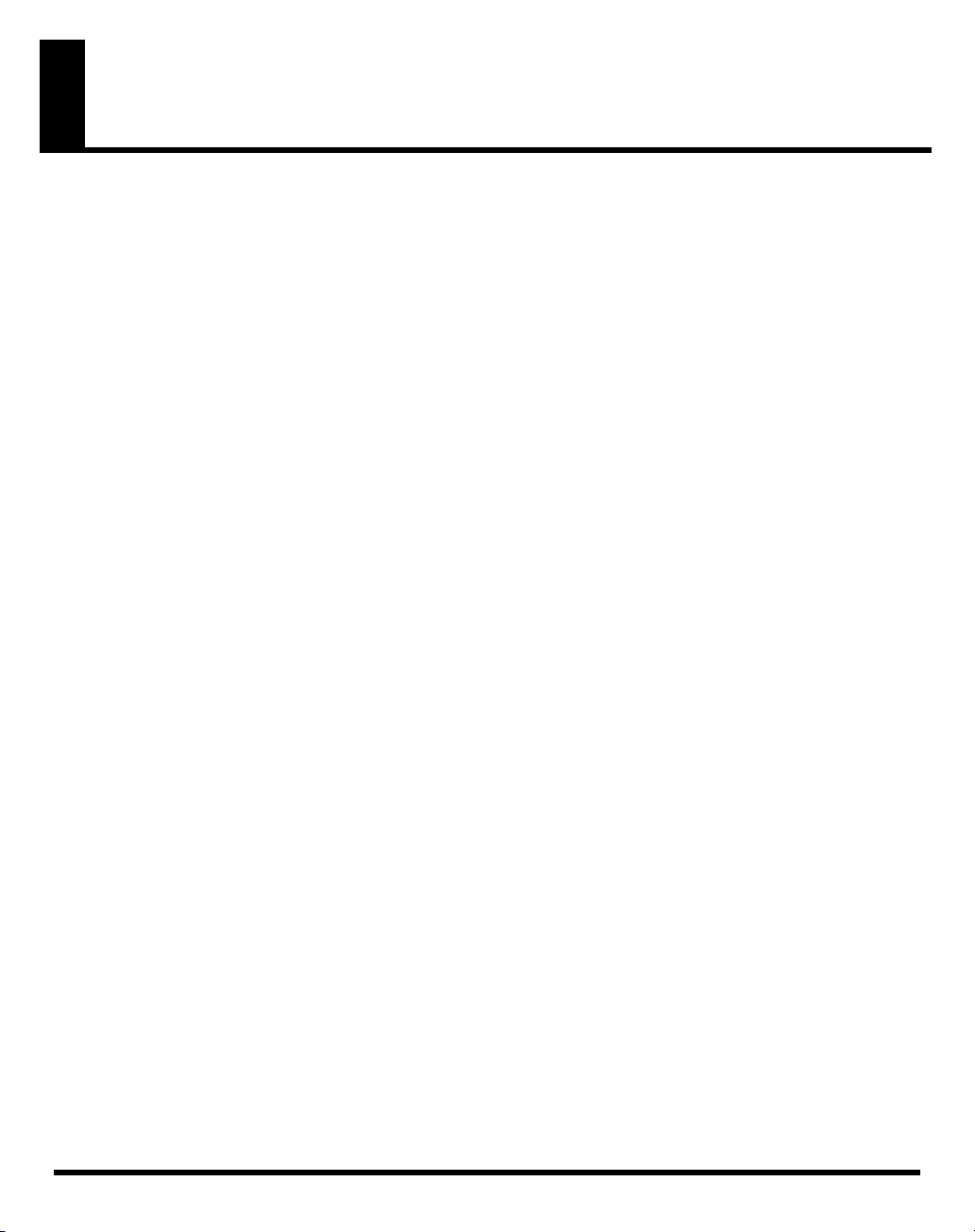
Sommaire
Caractéristiques principales...............................................................................4
Conventions en vigueur dans ce manuel .........................................................................................4
Description de la VC-2.........................................................................................5
Structure interne...................................................................................................................................5
Algorithmes de patch ..........................................................................................................................6
Structure de la mémoire...................................................................................................................... 7
Présentation .........................................................................................................8
Façade ....................................................................................................................................................8
Face arrière.......................................................................................................................................... 11
Connexions ........................................................................................................12
Démarrage de la VC-2........................................................................................13
Ecouter les sons (mode Patch) ........................................................................14
Page principale du mode Patch........................................................................................................14
Sélection d’un patch........................................................................................................................... 14
Sélectionner des patches avec la molette VALUE ...............................................................................14
Sélectionner des patches dans la liste....................................................................................................14
Sélectionner des patches avec les boutons............................................................................................ 15
Activer/couper le bip........................................................................................................................ 15
Jeu......................................................................................................................................................... 15
Paramètres de la page principale (Top) ..........................................................................................16
Créer/éditer un patch (mode Patch) ................................................................. 18
Créer un patch ....................................................................................................................................18
Procédure de base pour l’édition de patch..................................................................................... 18
Changer la hauteur (PATCH Tune)....................................................................................................... 18
Transfert de données à un dispositif MIDI externe (Data Transfer)................................................. 19
Nommer un patch (PATCH Name)....................................................................................................... 20
Sauvegarder des patches (PATCH Write) ............................................................................................20
Copier les définitions de contrôleurs d’un patch (Patch Controller Copy)..................................... 21
Effacer des patches (PATCH Delete)....................................................................................................21
Sélectionner un patch dans une liste
(PATCH List) ............................................................................................................................................22
Page principale ...................................................................................................................................22
Page “SYSTEM MIC Setting” ...........................................................................................................22
Changer de réglage de micro.................................................................................................................. 22
Nommer un réglage de micro (Setting Name)..................................................................................... 22
PRE-EFX Type (types de pré-effets) ......................................................................................................23
Page “Carrier” ....................................................................................................................................24
OSC............................................................................................................................................................. 24
PITCH ........................................................................................................................................................25
EQ GROWL............................................................................................................................................... 25
TVA ............................................................................................................................................................25
CTRL (contrôleur) ....................................................................................................................................26
Page ‘Carrier’ pour algorithmes de patch Processor~.................................................................. 27
2
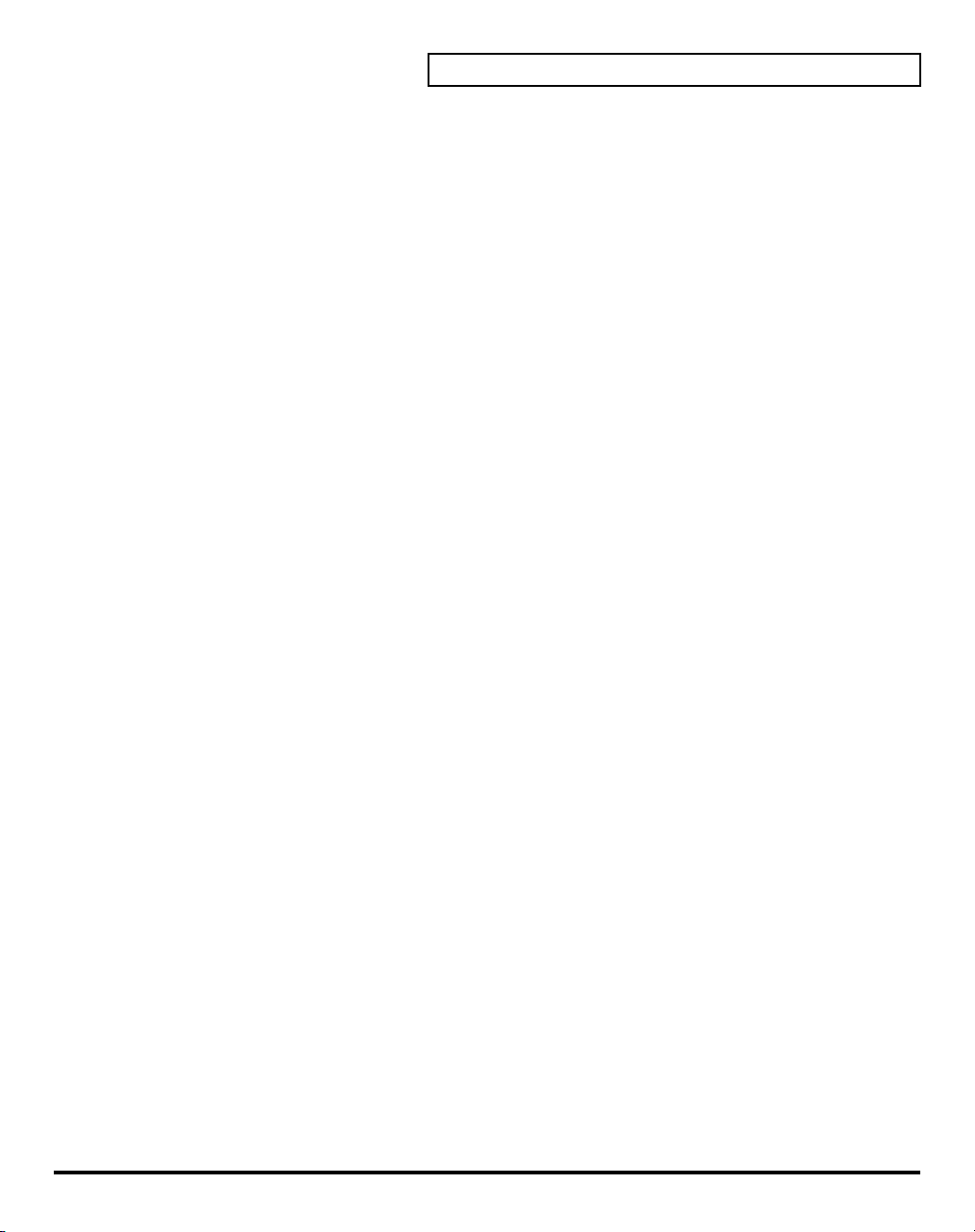
Sommaire
TVA ............................................................................................................................................................27
Page ‘Wave’......................................................................................................................................... 27
OSC............................................................................................................................................................. 27
VARI...........................................................................................................................................................27
TVA ............................................................................................................................................................27
Page ‘Vocoder’.................................................................................................................................... 28
Page ‘Poly Pitch Shifter’ ....................................................................................................................28
OSC............................................................................................................................................................. 28
PITCH/EQ GROWL/TVA/CTRL ........................................................................................................29
Page ‘Effect’.........................................................................................................................................30
Routage ...................................................................................................................................................... 30
MFX ............................................................................................................................................................31
CHO............................................................................................................................................................31
REV.............................................................................................................................................................31
Utiliser des formes d’onde (mode Wave) ........................................................32
Importer des fichiers de forme d’onde (Wave Import) ................................................................32
Navigation........................................................................................................................................... 33
Copier une forme d’onde (WAVE Copy) .............................................................................................33
Déplacer une forme d’onde (WAVE Move) ......................................................................................... 33
Echanger des formes d’onde (WAVE Exchange) ................................................................................33
Effacer une forme d’onde (WAVE Delete) ...........................................................................................33
Paramètres communs à tous les modes (mode System) ..............................34
Réglage des paramètres système .....................................................................................................34
Sauvegarder les réglages système (Write)............................................................................................ 34
Initialiser les réglages système (Init) .....................................................................................................34
Afficher des informations sur la VC-2 (Information).......................................................................... 35
Fonctions des paramètres système ..................................................................................................35
Paramètres communs à tout le système (Common)............................................................................ 35
Paramètres de contrôleurs (Controller).................................................................................................37
Sauvegarder et charger des projets (mode Disk)........................................... 38
Sauvegarder un projet sur disque (Save Project)........................................................................... 38
Charger un projet (Load Project) .....................................................................................................38
Initialisation des réglages (réglages d’usine) (Factory Reset) ...................... 39
Archiver des données sur ordinateur (mode USB) ........................................40
Liste des effets...................................................................................................41
Paramètres des effets MFX................................................................................................................ 41
Paramètres de chorus ........................................................................................................................59
Paramètres Reverb .............................................................................................................................60
Fiche technique.................................................................................................. 66
Equipement MIDI................................................................................................67
Index.................................................................................................................... 68
3
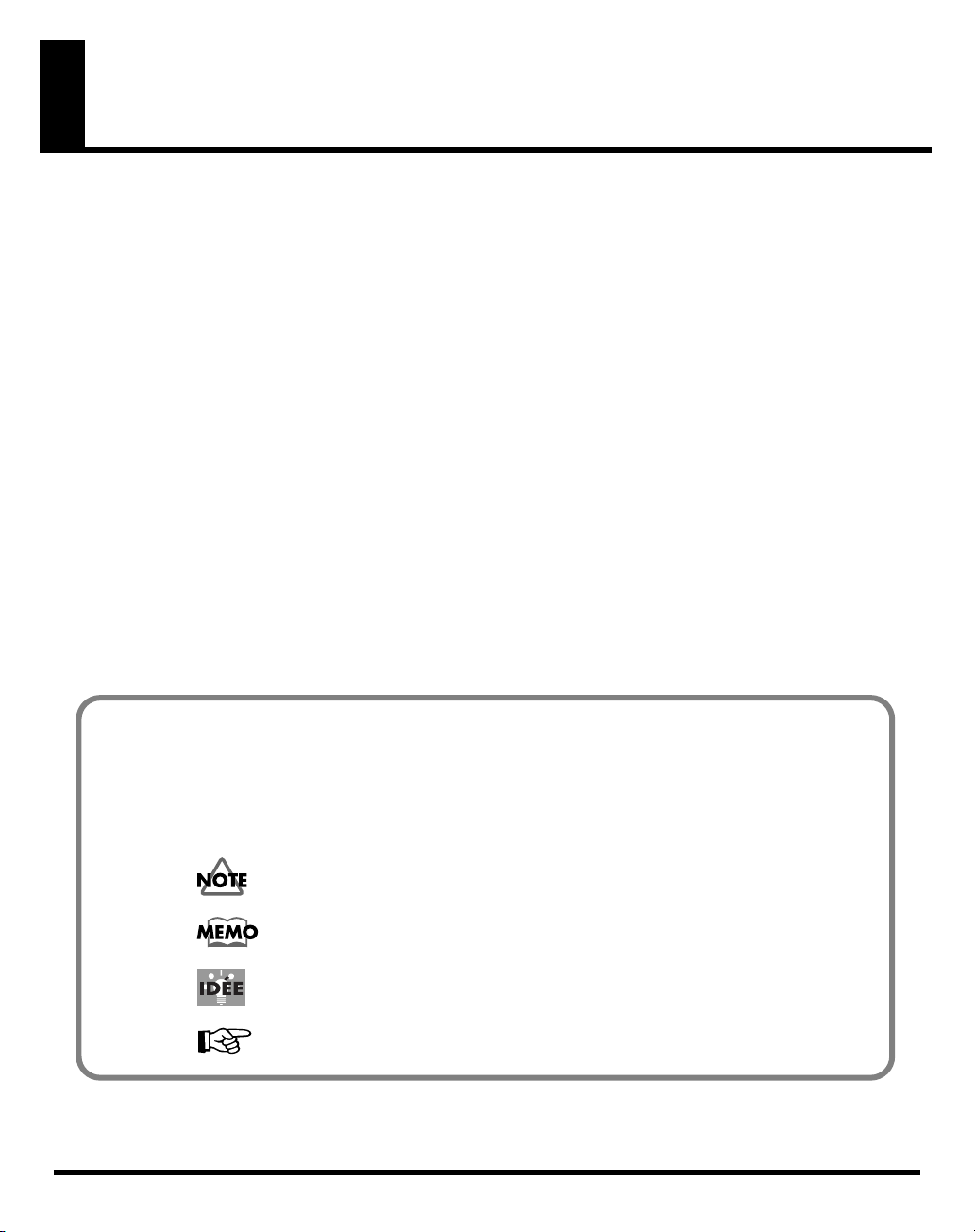
Caractéristiques principales
La VC-2 “Vocal Designer” transforme le V-Synth XT en un processeur de modélisation de voix humaines hors pair. Jouez sur le
clavier tout en parlant dans le micro pour créer de superbes chœurs parfaitement intelligibles, voire d’autres sons vocaux d’une
qualité exceptionnelle.
• La modélisation de voix humaines vous permet de produire des sons musicaux d’une qualité exceptionnelle: branchez simplement un micro et parlez tout en jouant du clavier (ou en recevant des messages de notes).
• Les paroles entrées par le micro et transformées en chœurs sont parfaitement intelligible. Vous pouvez créer de superbes
chœurs et des accompagnements pour musique pop suivant fidèlement l’intonation et les nuances de votre voix et de votre
respiration. En plus de sonorités vocodeur classiques, vous pouvez dorénavant créer de nouvelles sonorités vocodeur gardant aux paroles toute leur intelligibilité.
• Des patches préprogrammés d’une qualité sans pareille sont disponibles pour chaque algorithme.
• La fonction Auto Note permet d’extraire des données de hauteur des signaux du micro pour que la VC-2 génère du son sans
que vous ne jouiez sur le clavier (ou receviez des messages de notes).
• Vous pouvez aussi produire des chœurs basés uniquement sur des données de notes, sans entrée micro.
• La fonction Multi Chord Memory permet de générer un chœur entier d’un seul doigt en sélectionnant un jeu d’accords préprogrammé.
• Utilisez les pré-effets de micro comme l’égaliseur, le suppresseur de bruit et le compresseur ainsi que trois effets (réverbération, chorus, multi-effet).
Conventions en vigueur dans ce manuel
Les boutons sont indiqués entre crochets droits [ ], comme [EXIT], par exemple.
Les pages de référence sont données entre parenthèses: (p. **).
Vous trouverez également les indications suivantes:
Indique une remarque importante à lire absolument.
Il s’agit d’un rappel concernant un réglage ou une fonction; lisez-la si vous le voulez.
Astuce pour les manipulations; lisez-la si nécessaire.
Informations de référence; lisez-les si nécessaire.
4
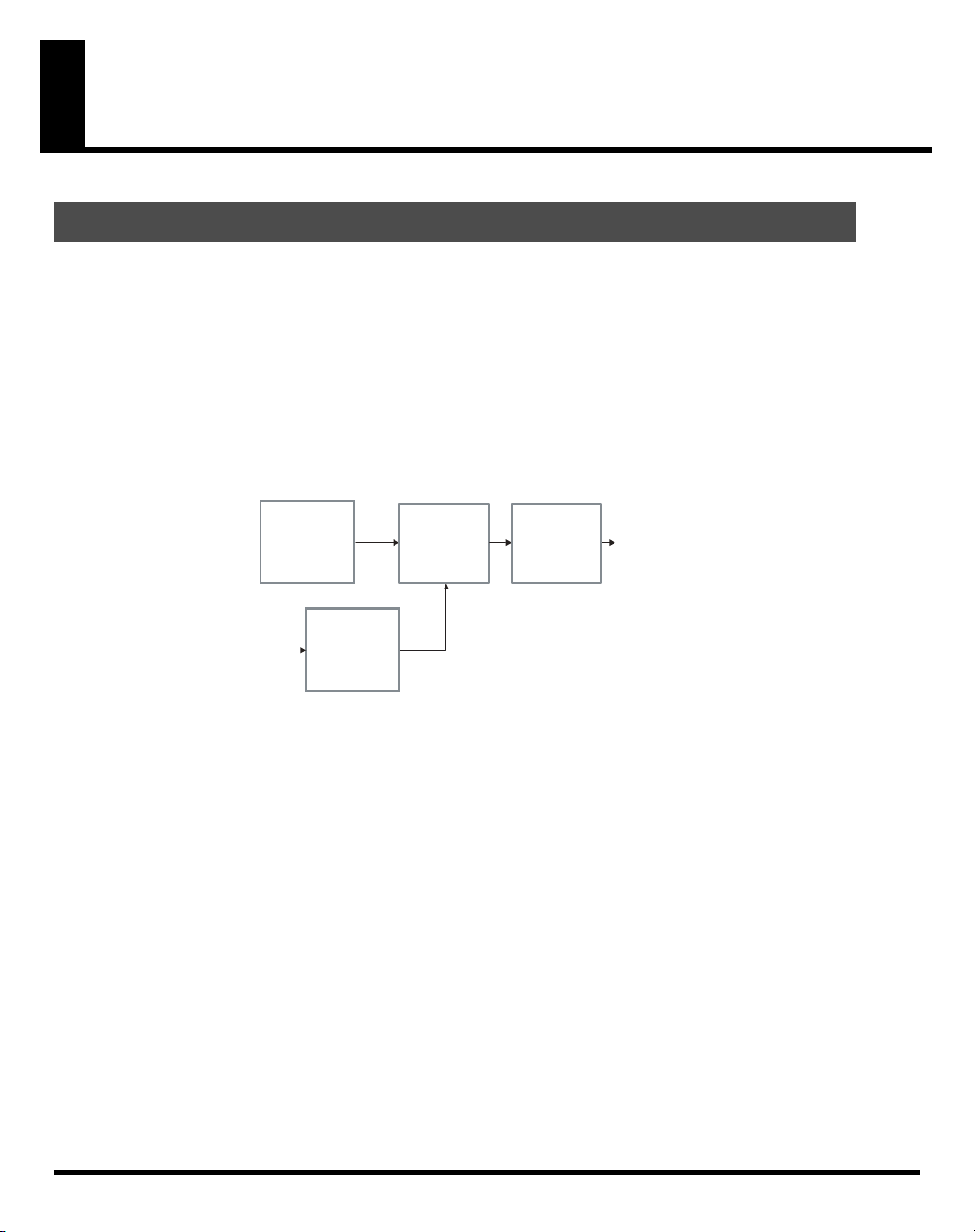
Description de la VC-2
Structure interne
La VC-2 est constituée d’une section porteur, d’une section modulateur, d’une section vocodeur et d’une section d’effets.
• La section porteur génère le signal (timbre et hauteur) constituant la base du son.
• La section modulateur se sert du signal du micro ou d’une forme d’onde pour créer un signal à l’origine des formants (caractéristiques vocales).
• La section vocodeur extrait les données de formants (caractéristiques vocales) du signal produit par le modulateur et
les applique au signal généré par le porteur.
• La section d’effets propose un multi-effet, un chorus et une réverbération.
Effets
Porteur Vocodeur
Modulateur
MIC
MFX
Reverb
Chorus
Sortie
5
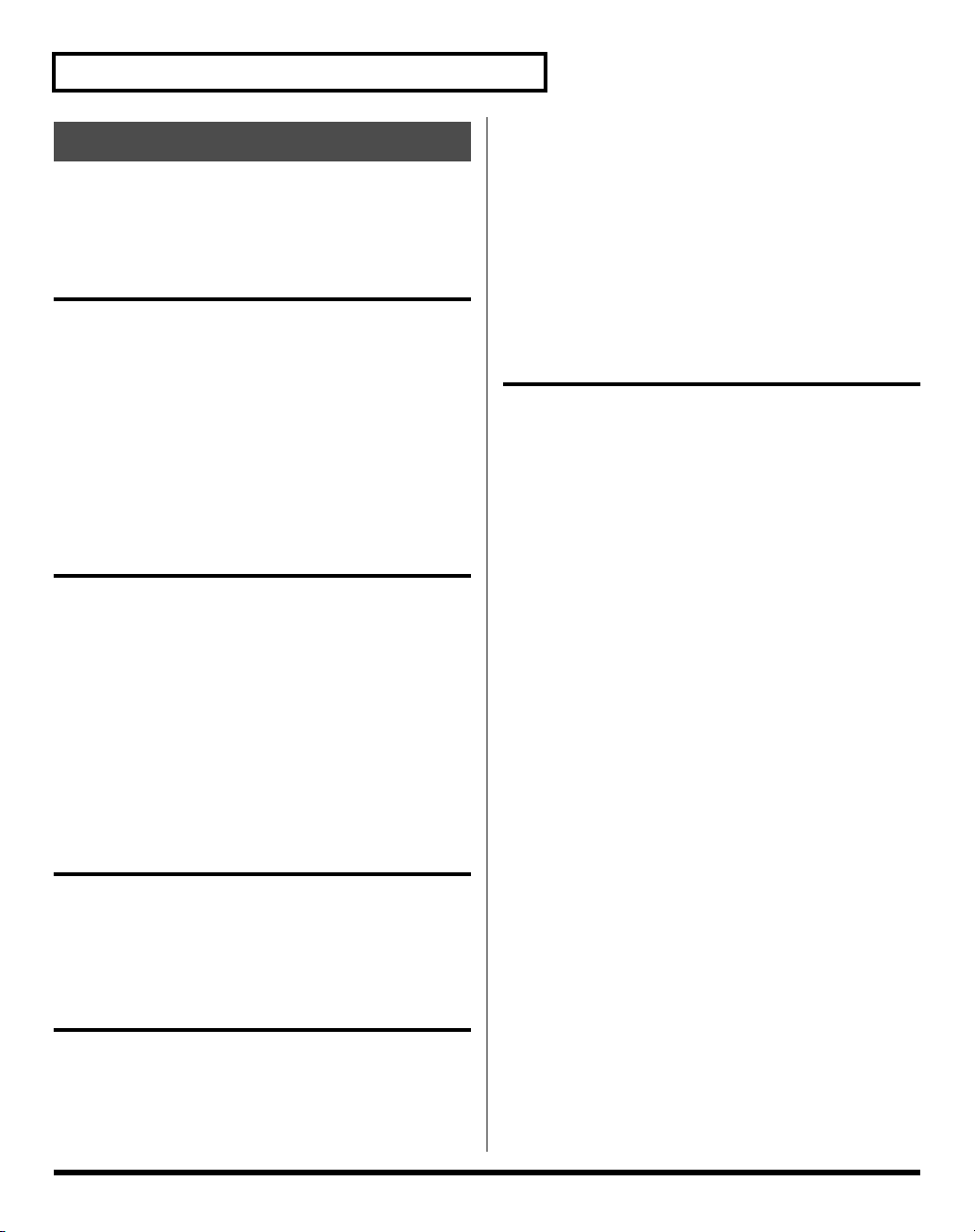
Description de la VC-2
Algorithmes de patch
La VC-2 propose douze algorithmes de patch: Chaque algorithme optimise les valeurs de certains paramètres pour faciliter la création d’un son.
Groupe de modélisation
Modeling Choir
Son de chœur (plusieurs voix) extrêmement clair.
Keyboard Vocal
Le son n’est pas généré par le signal du micro mais par des
échantillons. Vous pouvez additionner ces échantillons afin
d’obtenir le son d’un chant solo.
Keyboard Analog
Le son n’est pas généré par le signal du micro mais par des
échantillons. Vous pouvez additionner ces échantillons afin
d’obtenir un son basé sur une forme d’onde synthé.
Groupe processeur
Modeling Vocal
Son de voix solo extrêmement clair.
Modeling Analog
Son extrêmement clair basé sur une forme d’onde synthé.
Groupe vocodeur
Vocoder Choir
Son de vocodeur conventionnel avec chœur (plusieurs fois).
Vocoder Solo
Son de vocodeur conventionnel avec voix solo.
Vocoder Vintage
Son de vocodeur traditionnel basé sur une forme d’onde synthé.
Poly Pitch Shifter
Poly PShift
Le signal vocal du micro est produit à la hauteur choisie sur le
clavier.
Processor Type 1
Une source externe arrivant à la prise INPUT L est ajoutée au
signal du micro. Vous obtenez un son extrêmement clair.
* Le jeu sur le clavier est ignoré.
Processor Type 2
Une source externe arrivant à la prise INPUT L est ajoutée au
signal du micro. Vous obtenez un son vocodeur traditionnel.
* Le jeu sur le clavier est ignoré.
Groupe clavier (Keyboard)
Keyboard Choir
Le son n’est pas généré par le signal du micro mais par des
échantillons. Vous pouvez additionner ces échantillons afin
d’obtenir un effet de chorale (plusieurs voix).
6
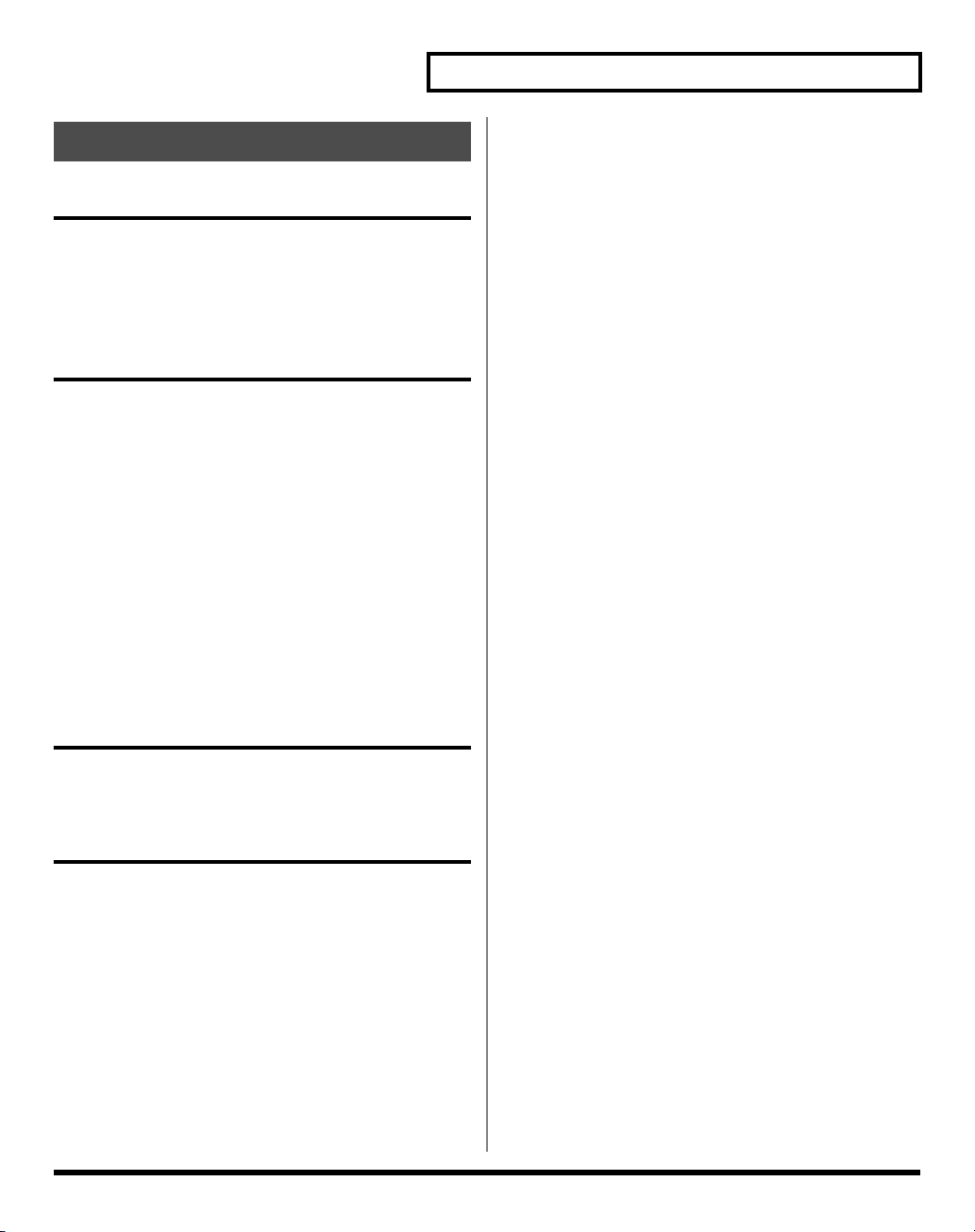
Structure de la mémoire
Projet
La plus grande unité de mémoire utilisée par la VC-2 est le
projet
. Un projet peut contenir jusqu’à 448 patches, 127 for-
mes d’onde et divers réglages système.
La VC-2 se sert d’un projet à la fois.
Zone de travail/zone temporaire
Lors du démarrage de la VC-2, les données du projet sont placées dans une mémoire temporaire appelée
Les données du patch sont ensuite transférées (de la zone de
travail) dans une mémoire appelée
signifie qu’après l’édition d’un patch, vous pouvez toujours
retrouver l’état antérieur du patch en rechargeant ses données.
Comme les données de patch éditées disparaissent irrémédiablement à la mise hors tension, n’oubliez surtout pas de les
sauvegarder (PATCH Write
ments.
Il faut sauvegarder le projet (
modifié des données de formes d’onde à la page
page
Wave Import
.
) pour conserver vos change-
DISK Save Project
zone de travail
zone temporaire
) si vous avez
Wave
.
. Cela
ou à la
Description de la VC-2
Mémoire interne/carte PC
Normalement, les données de forme d’onde et de patch sont
consignées dans (et chargées de) la mémoire interne/carte PC.
USB
Si vous branchez le V-Synth XT à votre ordinateur avec un
câble USB, vous pouvez archiver les projets, patches et formes
d’onde se trouvant dans la mémoire interne ou sur carte PC
sur le disque dur (ou autre support) de votre ordinateur.
7
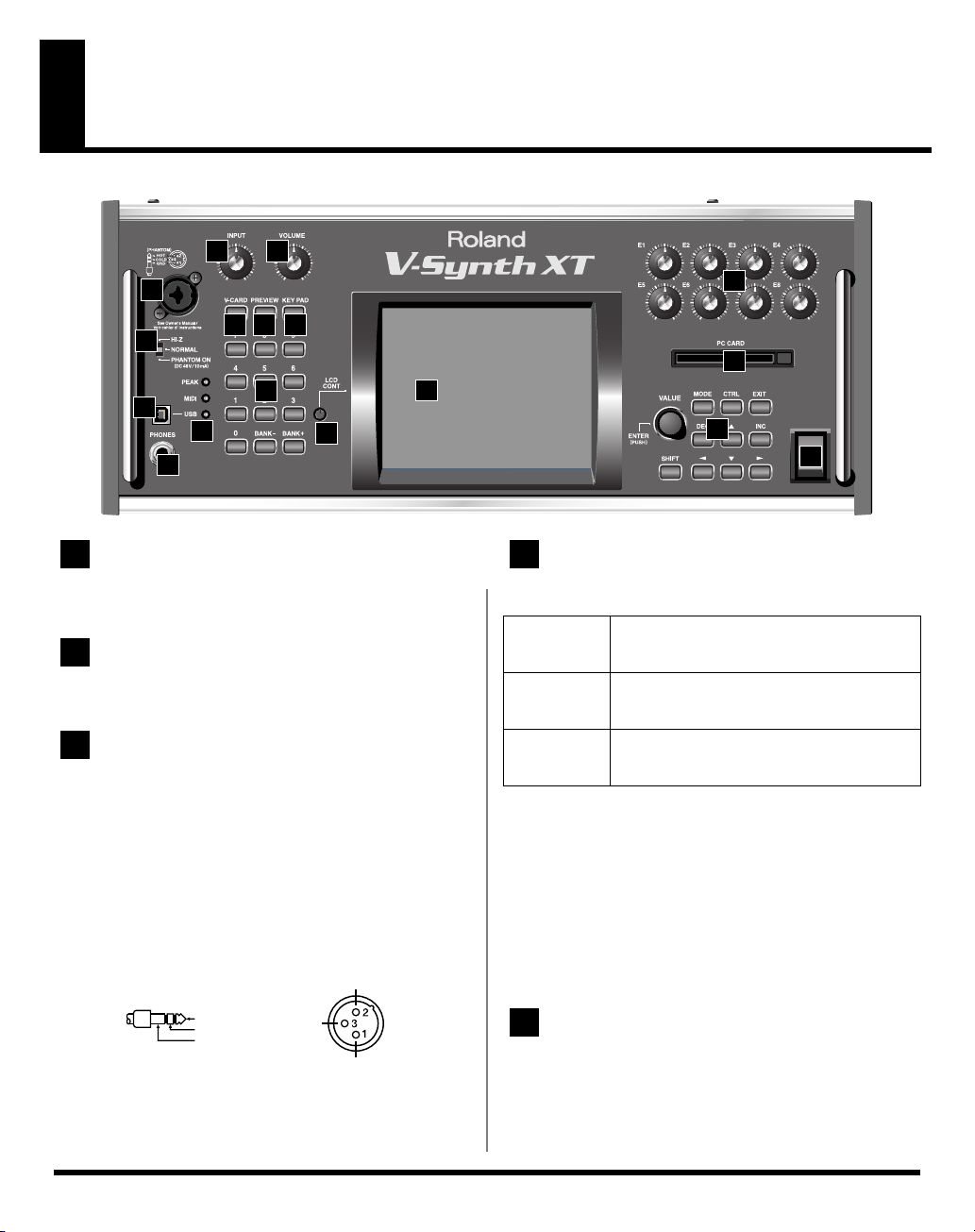
Présentation
4
5
Façade
1
2
3
8
9 10
4
11
13
5
6
12
7
1
INPUT
Détermine le niveau du signal reçu via les prises MIC en façade.
* N’influence pas les prises INPUT en face arrière.
2
VOLUME
Détermine le volume global du signal envoyé aux prises
MAIN OUT et PHONES.
3
Prise MIC
Cette prise pour micro est conçue pour un signal audio analogique.
Elle peut accueillir une fiche XLR ou un jack 1/4”. La prise XLR peut
fournir une alimentation fantôme de 48V pour un micro à condensateur. Dans ce cas, réglez le commutateur sur “PHANTOM ON”.
* Le signal d’entrée de la prise MIC est activé/coupé avec le “MIC Jack
Switch” (p. 37).
* Cet instrument est doté d’entrées symétriques (XLR/TRS). Les sché-
mas de câblage de ces prises et fiches sont illustrés ci-dessous. Avant
d’effectuer les connexions, vérifiez les schémas de câblage des périphériques à brancher.
CHAUD
14
15
16
POWER
17
Commutateur MIC
Ce commutateur permet de choisir l’impédance et d’activer ou
couper l’alimentation fantôme de la prise de micro.
Hi-Z
NORMAL
PHANTOM ONChoisissez cette position pour fournir une
* Le commutateur MIC n’influence pas les prises INPUT en face
arrière.
* Veillez à désactiver l’alimentation fantôme avant de brancher
une source de signal qui ne requiert aucune alimentation. L’alimentation fantôme est suffisamment puissante pour endommager des dispositifs tels que des microphones dynamique et
autres. Veuillez consulter la documentation du microphone
pour en vérifier les caractéristiques avant de le brancher à ce
produit.
(Alimentation fantôme de ce produit: 48V DC, 10mA max.)
Choisissez l’impédance élevée (“Hi-Z”)
pour une source comme une guitare ou une
basse que vous reliez à l’entrée de type jack.
Choisissez l’option “NORMAL” pour une
source de basse impédance comme un
micro (relié à l’entrée jack).
alimentation fantôme à un micro branché à
l’entrée de type XLR.
CHAUD
POINTE
ANNEAU
GAINE
FROID
MASSE
FROID
MASSE
Prise USB
Cette prise USB peut être reliée à un ordinateur et assure alors
la transmission et la réception de données MIDI. Le “streaming” audio est également possible.
8

Présentation
91011
12
6
Témoin [PEAK] (de crête)
Il s’allume lorsque le niveau d’entrée est trop élevé.
* Il “surveille” les signaux reçus via la prise MIC en façade et les
prises INPUT en face arrière.
Témoin [MIDI]
S’allume lorsqu’un message MIDI arrive.
Témoin [USB]
Il s’allume lorsque le V-Synth XT est branché via USB.
7
Prise PHONES
Cette prise permet de brancher un casque (vendu séparément).
8
Bouton V-CARD
A la livraison, le V-Synth XT contient déjà les cartes VC-1 et
VC-2 de la série “V-Card” Roland. Vous pouvez choisir le
mode de fonctionnement voulu (V-Synth/VC-1/VC-2) en
appuyant sur le bouton V-CARD (p. 13).
Bouton PREVIEW
Avec la VC-2, ce bouton active/coupe la fonction “Talk
Switch”.
Quand la fonction “Talk Switch” est activée, le bouton PREVIEW clignote, la sortie audio de la VC-2 (V-Synth XT) est
coupée et le signal du micro est envoyé à MAIN OUT sans
changement.
C’est utile quand vous souhaitez utiliser le micro branché à la
VC-2 (au V-Synth XT) sur scène afin de parler ou faire une
annonce entre deux morceaux.
* La fonction Preview n’est pas utilisée par la VC-2.
Bouton KEY PAD
* Le bouton KEY PAD n’est pas utilisé par la VC-2.
Pavé numérique
Cette section permet de sauvegarder et de charger vos patches
favoris.
[1]~[8]
• Ces boutons vous permettent de sélectionner vos patches
favoris.
• Vous pouvez sauvegarder le patch sélectionné (y compris
les réglages de micro) dans la palette de patches en maintenant le bouton [0] enfoncé et en actionnant [1]~[8].
[BANK-], [BANK+]
• Maintenez le bouton [0] enfoncé et appuyez sur [BANK-]
ou [BANK+] pour changer de banque au sein de la
palette de patches.
[0]
• La page “Patch Palette” apparaît lorsque vous maintenez
le bouton [0] enfoncé.
* Le bouton [9] n’est pas utilisé par la VC-2.
Commande LCD CONT
(LCD CONTRAST
Permet de régler le contraste de l’écran.
9
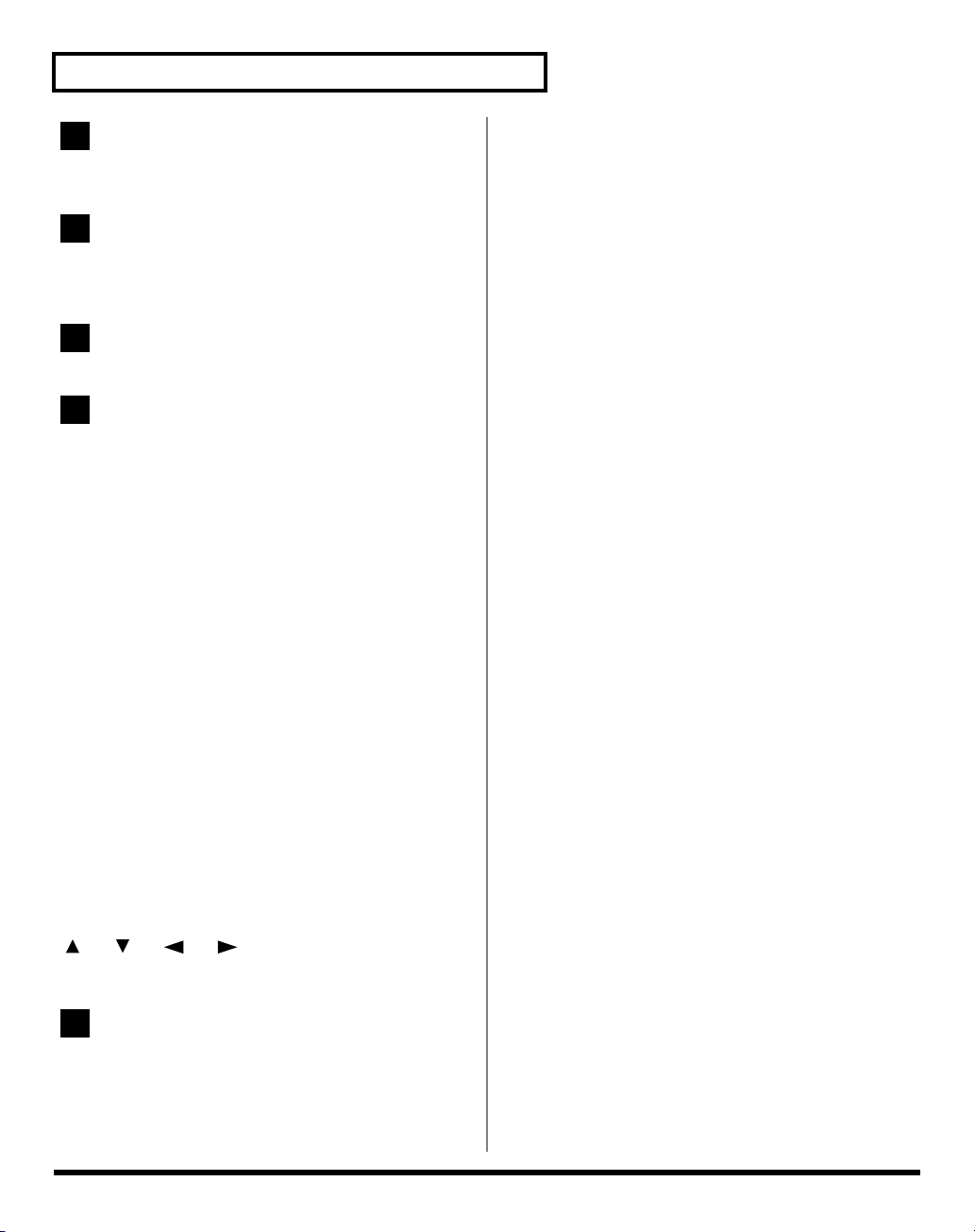
Présentation
13
Ecran
Cet écran affiche des informations concernant les opérations
en cours.
14
Commandes E1~E8
Ces commandes permettent de régler les paramètres affichés à
l’écran (“Page principale du mode Patch” (p. 14)) en temps
réel.
15
Fente PC CARD
Vous pouvez y insérer une carte de mémoire.
16
Molette VALUE
Permet de modifier des valeurs. Maintenez [SHIFT] enfoncé
tout en actionnant la molette VALUE pour changer la valeur
par incréments plus importants.
[MODE]
Ouvre la fenêtre “Mode Menu”.
[CTRL]
* Le bouton CTRL n’est pas utilisé par la VC-2.
[EXIT]
Retourne à la page principale ou ferme la fenêtre actuelle. Pour
certaines pages d’écran, une pression sur ce bouton annule la
fonction choisie.
[DEC], [INC]
Permet de modifier des valeurs. Si vous maintenez un bouton
enfoncé en appuyant sur l’autre, vous accélérez le changement
de valeur. Si vous appuyez sur un de ces boutons en maintenant [SHIFT] enfoncé, la valeur change par incréments plus
importants.
[ ], [ ], [ ], [ ] (boutons du curseur)
Déplacent le curseur vers le haut, le bas, la gauche et la droite.
17
Commutateur POWER
Permet de mettre l’instrument sous/hors tension.
10
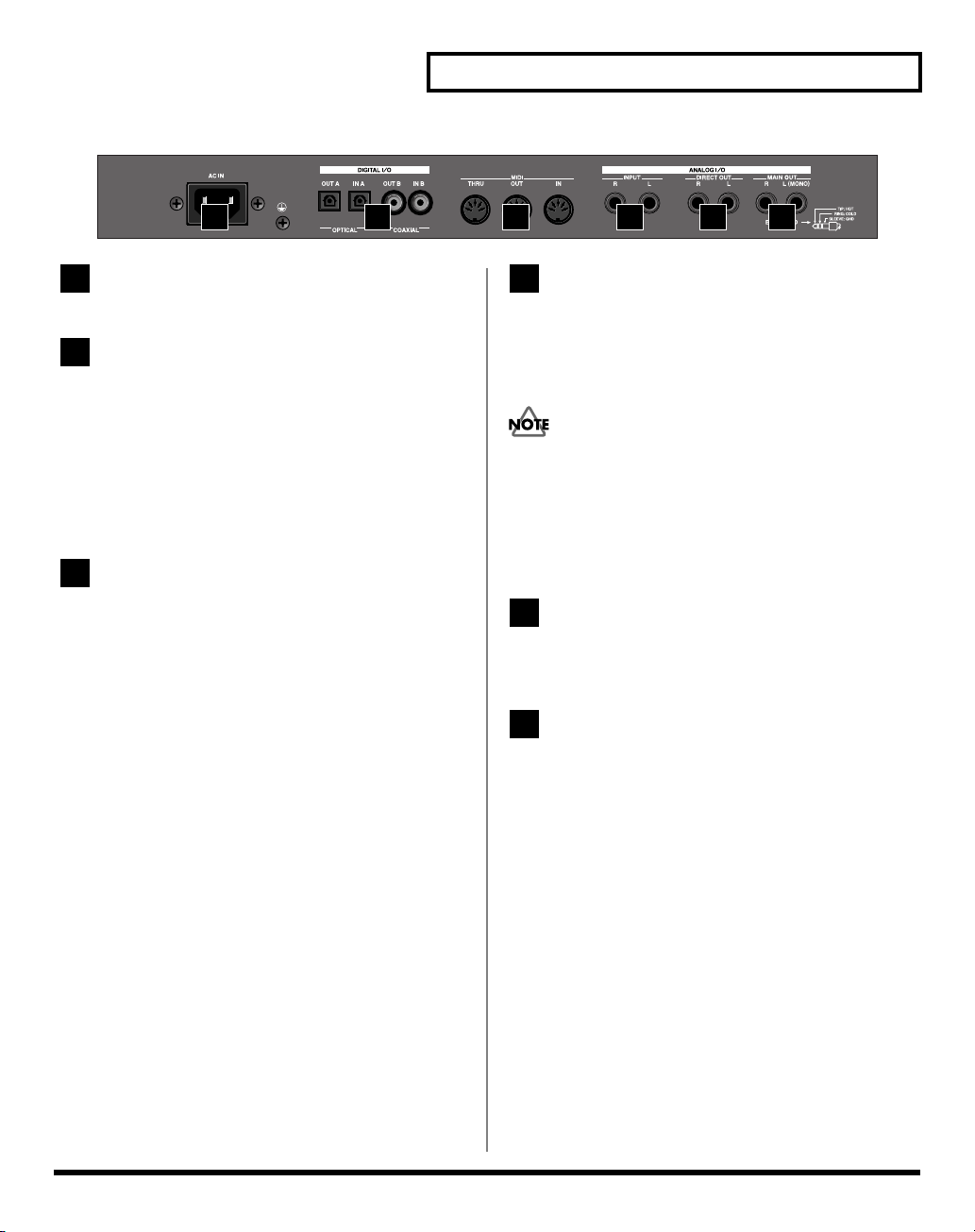
Face arrière
4
5
6
1 2 3 4 5 6
1
AC Inlet
Branchez le cordon d’alimentation fourni à cette prise.
2
Connecteur DIGITAL AUDIO INTER-
FACE (OPTICAL IN/OUT, COAXIAL IN/
OUT)
(IEC60958)
Ces connecteurs transmettent des signaux audio numériques
(stéréo). Le signal de sortie est identique au signal envoyé aux
prises MAIN OUT.
* Les prises d’entrée numériques ne sont pas utilisées avec la VC-
2.
3
Prises MIDI (IN, OUT, THRU)
Ces prises permettent de brancher d’autres appareils MIDI.
Présentation
INPUT (L, R)
Vous pouvez y brancher une source audio externe.
Si vous utilisez un patch dont l’algorithme (p. 6) est “Proces-
sor Type 1” ou “Processor Type 2”, branchez une source audio
externe (clavier ou lecteur CD, p.ex.) à la prise “INPUT L” du
V-Synth XT pour utiliser un signal d’entrée audio.
La prise “INPUT R” n’est pas utilisée avec la VC-2.
* Branchez un micro à la prise MIC en façade.
* Le signal audio des prises INPUT est activé/coupé avec
“INPUT Jack Switch” (p. 37).
* Le gain du signal audio transmis aux prises INPUT est réglé
avec “INPUT Jack Gain” (p. 37).
DIRECT OUT (L, R)
Ces sorties transmettent le signal audio de la prise MIC avant
qu’il ne passe par le pré-effet (p. 23). Les prises L et R transmettent le même signal.
Prises MAIN OUT (L (MONO), R)
Ces sorties envoient le signal audio stéréo à un mélangeur/
amplificateur. Pour une sortie mono, branchez uniquement la
prise “L”.
11
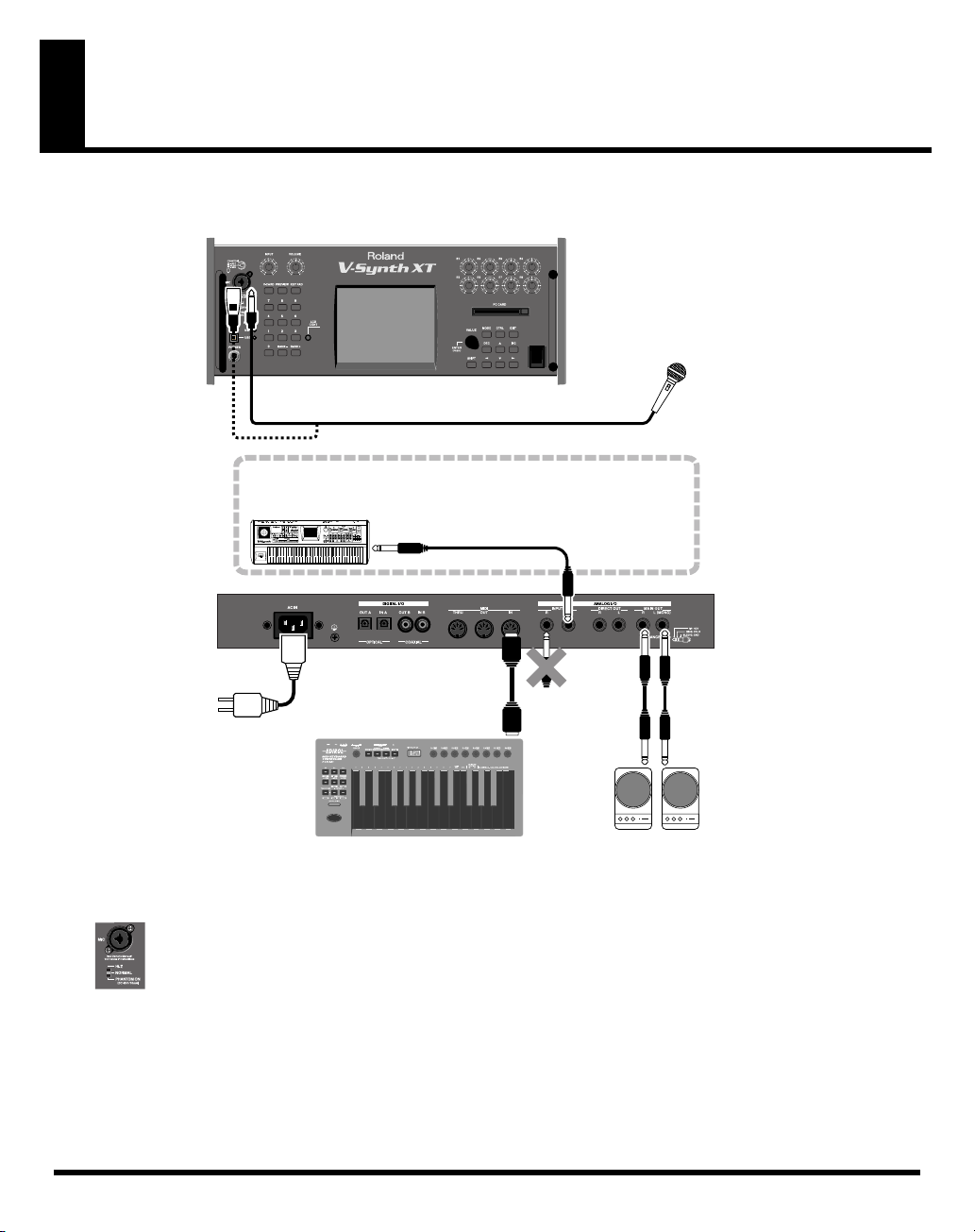
Connexions
Pour utiliser la VC-2, branchez un micro et le clavier MIDI au V-Synth XT comme indiqué dans l’illustration.
V-Synth XT (façade)
POWER
MIC
Si vous utilisez un patch dont l’algorithme est “Process Type 1” ou “Process Type 2”, branchez une source audio externe (clavier ou lecteur CD, p.ex.) à la prise “INPUT L” du
V-Synth XT pour utiliser un signal d’entrée audio.
OUTPUT
V-Synth XT (face arrière)
Vers la prise secteur
MIDI IN
MIDI OUT
Clavier MIDI
INPUT L
La prise “INPUT
R” n’est pas
utilisée avec la
VC-2.
Microphone
MAIN
OUT
Ampli de puissance
Branchez un micro à la prise MIC en façade.
Avant de brancher le micro, réglez le commutateur Mic sur la position correspondant au type de micro utilisé.
• Si votre micro a besoin de l’alimentation fantôme de la prise XLR, utilisez le réglage “PHANTOM ON”.
• Si votre micro utilise un jack ou ne nécessite pas d’alimentation fantôme, réglez le “Commutateur MIC” (p. 8) sur “NORMAL”.
* Si vous branchez un micro, ne choisissez pas le réglage “Hi-Z” du commutateur MIC.
* Pour activer/couper le signal audio entrant par la prise MIC, utilisez le “MIC Jack Switch” (p. 37). Veillez à l’activer quand vous utilisez
le micro.
12
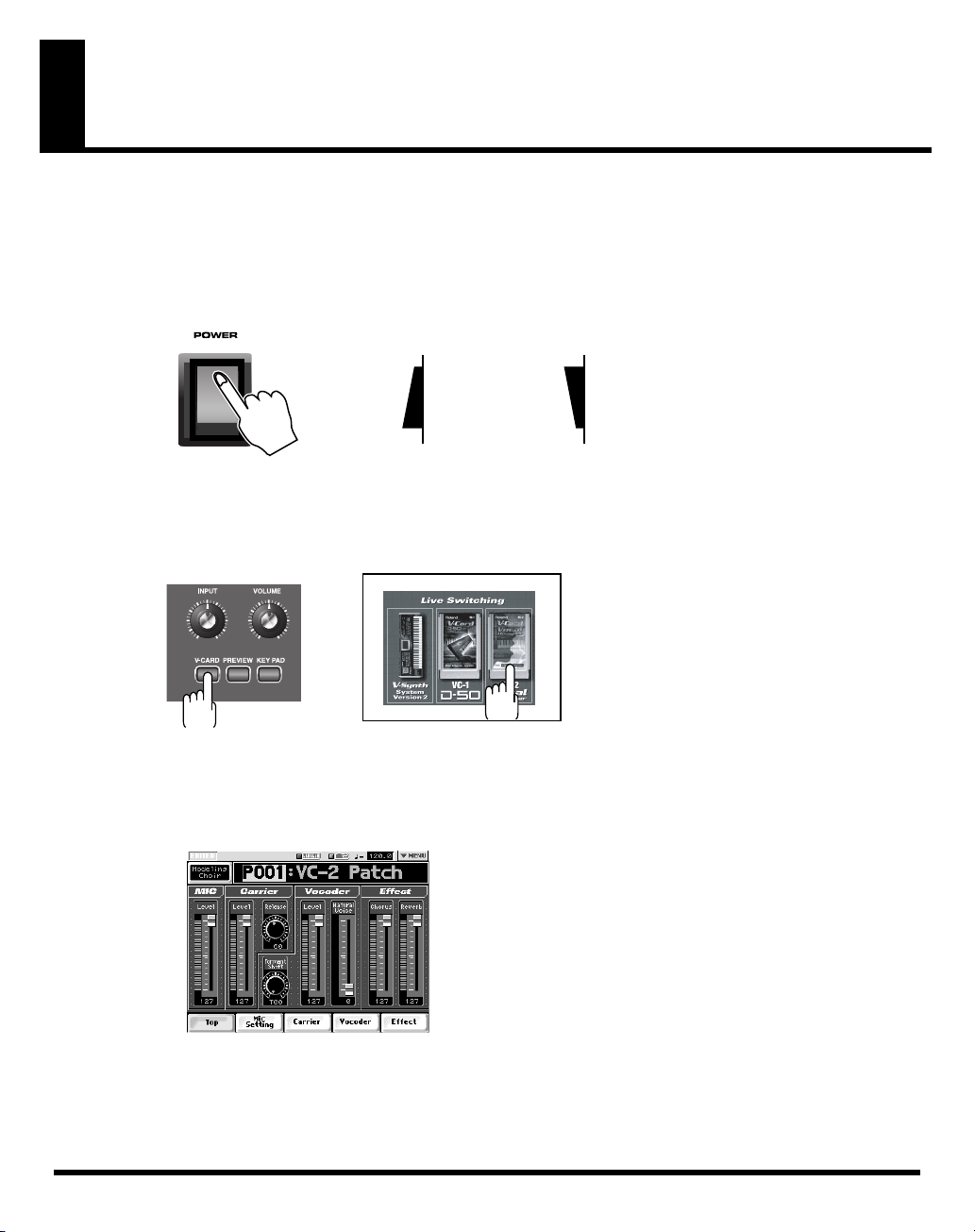
Démarrage de la VC-2
1. Avant de mettre le V-Synth XT sous tension, vérifiez les points suivants:
* Tous les appareils sont-ils connectés convenablement?
* Les commandes de volume du V-Synth XT et de tous les appareils branchés sont-elles réglées au minimum?
2. Pour mettre le V-Synth XT sous tension, appuyez sur le commutateur POWER en façade.
Sous tension
* Lors de la mise sous tension, la V-Card utilisée en dernier lieu démarre.
3. Quand le V-Synth XT est sous tension, appuyez sur le bouton [V-CARD] et touchez “Vocal Designer”
(VC-2) à la page qui apparaît.
4. La page de démarrage de la VC-2 apparaît.
* Si vous maintenez le bouton [V-CARD] enfoncé durant la mise sous tension, la page ci-dessus apparaît directement lors du démarrage du
V-Synth XT.
Quand la VC-2 démarre, la page principale du mode Patch apparaît d’abord.
Hors tension
* Les noms de patches des saisies d’écran imprimées dans ce manuel peuvent différer des noms d’usine définitifs.
13
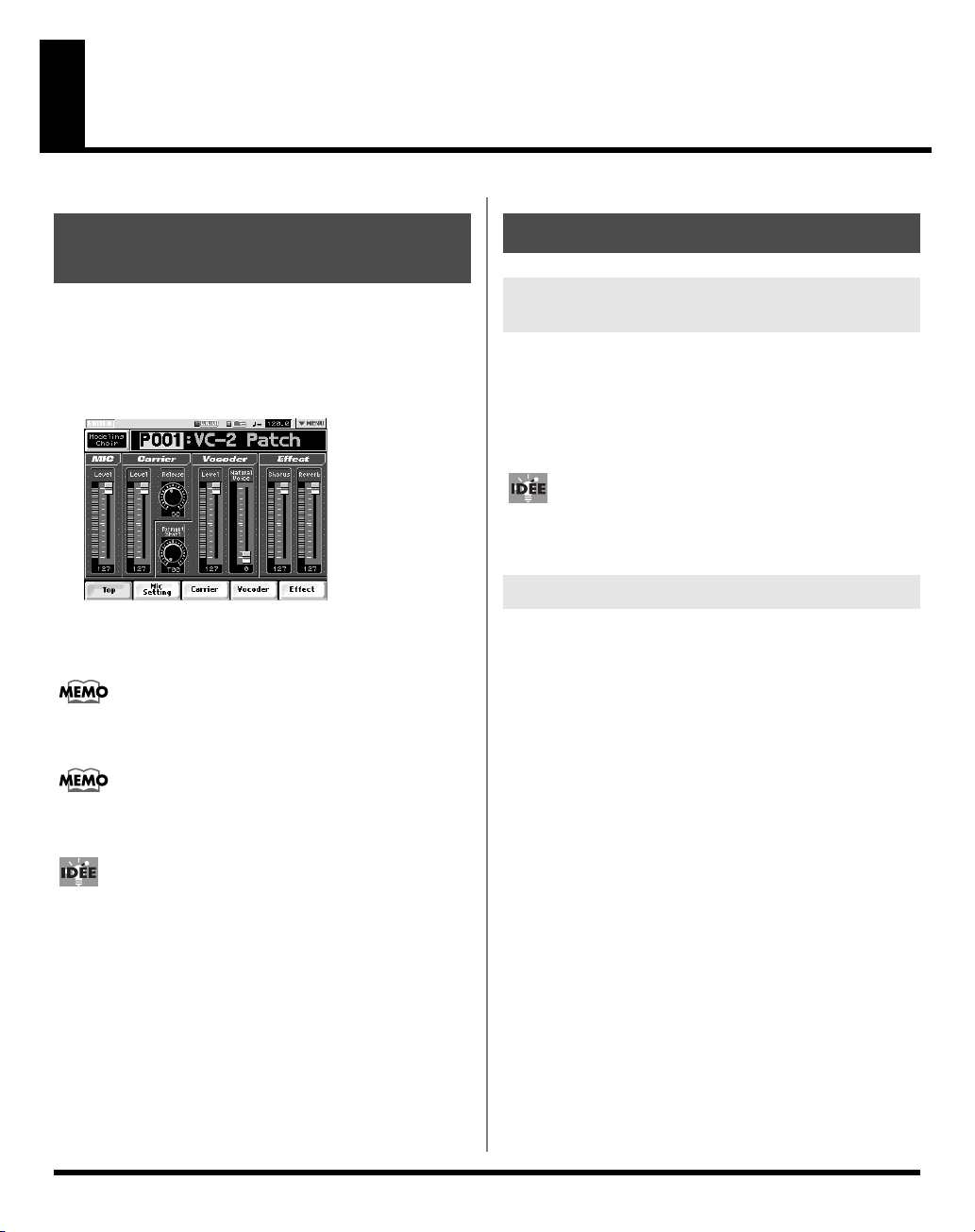
Ecouter les sons (mode Patch)
Page principale du mode Patch
1. Appuyez sur [MODE].
La fenêtre “VC-2 MODE MENU” apparaît.
2. Touchez <PATCH>.
La page principale apparaît.
* Les noms de patches des saisies d’écran imprimées dans ce
manuel peuvent différer des noms d’usine définitifs.
Quand la VC-2 démarre, la page principale du mode
Patch apparaît d’abord.
La page varie en fonction du groupe d’algorithmes de
patch (p. 6).
Pour revenir à la page principale quand vous êtes en
mode Patch, touchez <Top> dans le bas de l’écran.
Sélection d’un patch
Sélectionner des patches avec la molette VALUE
1. Affichez la page principale du mode Patch.
2. Touchez le numéro de patch pour le contraster.
3. Actionnez la molette VALUE ou appuyez sur les
boutons [INC], [DEC].
Pour accélérer le changement, maintenez [SHIFT]
enfoncé en effectuant ces opérations.
Sélectionner des patches dans la liste
Vous pouvez sélectionner le patch voulu dans la liste.
1. Affichez la page principale du mode Patch.
2. Touchez le nom de l’algorithme de patch dans
la partie supérieure gauche de l’écran. Ou touchez <▼MENU> dans la partie supérieure droite
de l’écran puis touchez <PATCH List> dans le
menu déroulant.
La fenêtre “PATCH List” apparaît.
3. Sélectionnez un patch dans la liste.
Tournez la molette VALUE ou servez-vous de [INC]/
[DEC] pour sélectionner un patch. Vous pouvez aussi
sélectionner un patch en le touchant à l’écran.
Les boutons affichés à l’écran ont les fonctions suivantes.
<P001–U192>: Change les boutons de part et d’autre de
l’écran en P001–U192.
<U193–U448>: Change les boutons de part et d’autre de
l’écran en U193–U448.
14
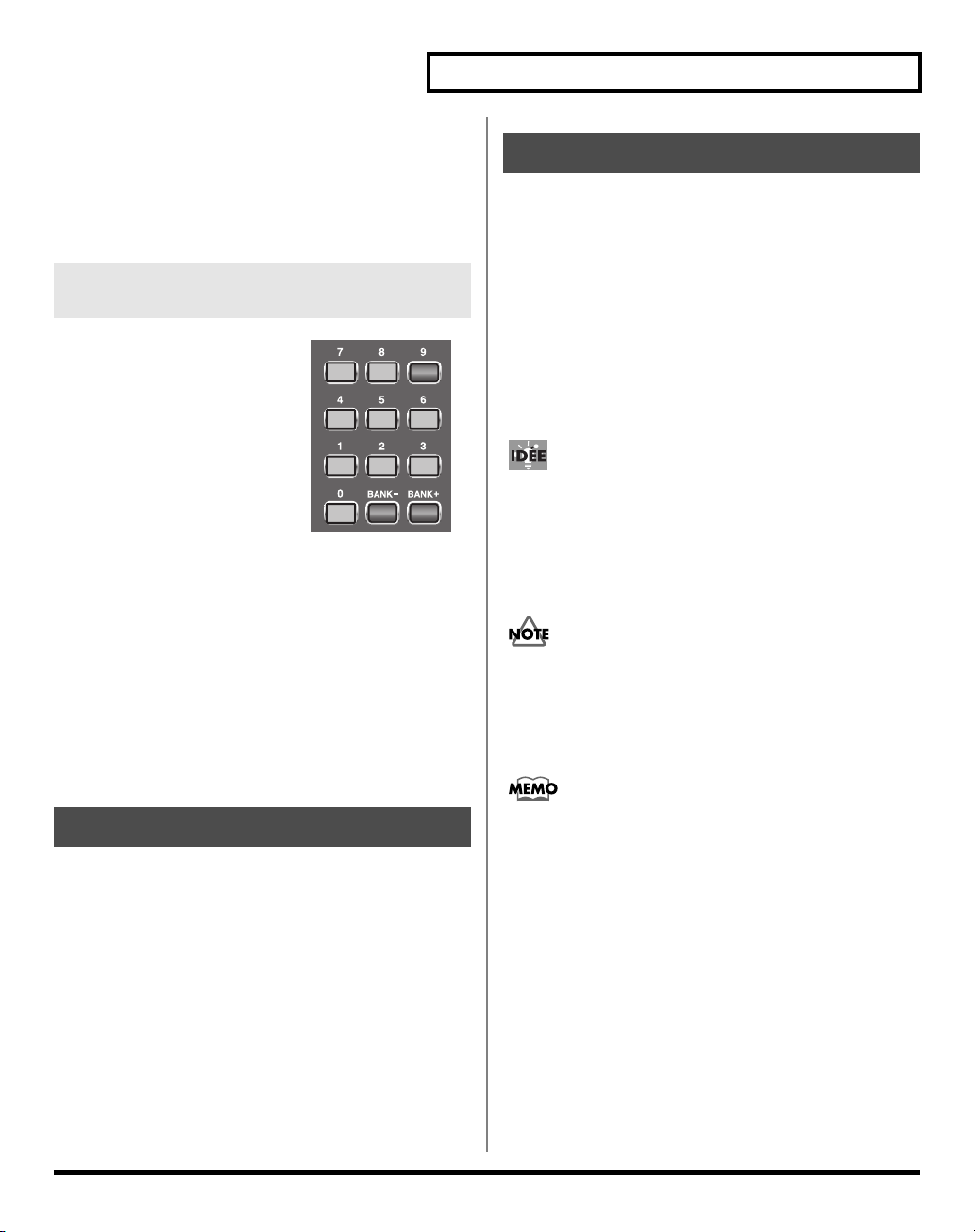
<Algorithm>: Change les boutons de part et d’autre de
l’écran en algorithme de patch.
< << >: Retourne à la page précédente.
< >> >: Passe à la page suivante.
4. Touchez <OK> pour sélectionner le patch.
Sélectionner des patches avec les boutons
Vous pouvez choisir un des 64
patches de la banque sélectionnée
en entrant le numéro du patch et
la banque avec le pavé numérique
[1]~[8] en face avant (Patch
Palette).
1. Affichez la page princi-
pale du mode Patch.
2. Choisissez un patch
avec NUMBER [1]~[8].
• Vous pouvez sauvegarder le patch sélectionné (y compris
les réglages de micro) dans la palette de patches en maintenant le bouton [0] enfoncé et en actionnant [1]~[8].
• Maintenez le bouton [0] enfoncé et appuyez sur [BANK][BANK+] pour changer de banque au sein de la palette
de patches.
3. La page “Patch Palette” apparaît lorsque vous
maintenez le bouton [0] enfoncé.
Ecouter les sons (mode Patch)
Jeu
1. Affichez la page principale du mode Patch
(p. 14).
2. Choisissez un patch.
3. Pendant que vous parlez ou chantez dans le
micro, utilisez la commande INPUT LEVEL pour
régler le niveau d’entrée de la prise MIC en
façade.
Réglez le niveau de sorte à ce que le témoin PEAK ne
s’allume pas.
Si vous voulez effectuer des réglages plus précis, touchez
<Mic Setting> dans le bas de l’écran pour afficher la page
“SYSTEM MIC Setting” (p. 22).
4. Parlez ou chantez dans le micro tout en jouant
sur le clavier MIDI.
Si vous jouez avec un patch dont l’algorithme (p. 6) est
Processor Type”1 ou Processor Type 2, vous n’entendez ce patch que si vous branchez une source externe à la
prise INPUT L et utilisez son signal en plus de celui du
micro.
Activer/couper le bip
Vous pouvez activer ou couper le bip audible lorsque vous
touchez un point valide de l’écran. A la sortie d’usine, le bip
est activé.
1. Touchez <▼MENU> dans la partie supérieure
droite de l’écran.
Un menu déroulant apparaît.
2. Dans le menu déroulant, touchez <Beep> pour
cocher l’option (
Avec ce réglage, le bip est activé. Si vous recommencez
l’opération, vous supprimez la coche et le bip devient
inaudible.
✔).
Si vous jouez avec un patch dont l’algorithme (p. 6) est
Keyboard~, vous n’avez pas besoin de parler ou chanter
dans le micro: le patch produit du son lorsque vous jouez
simplement sur le clavier.
15
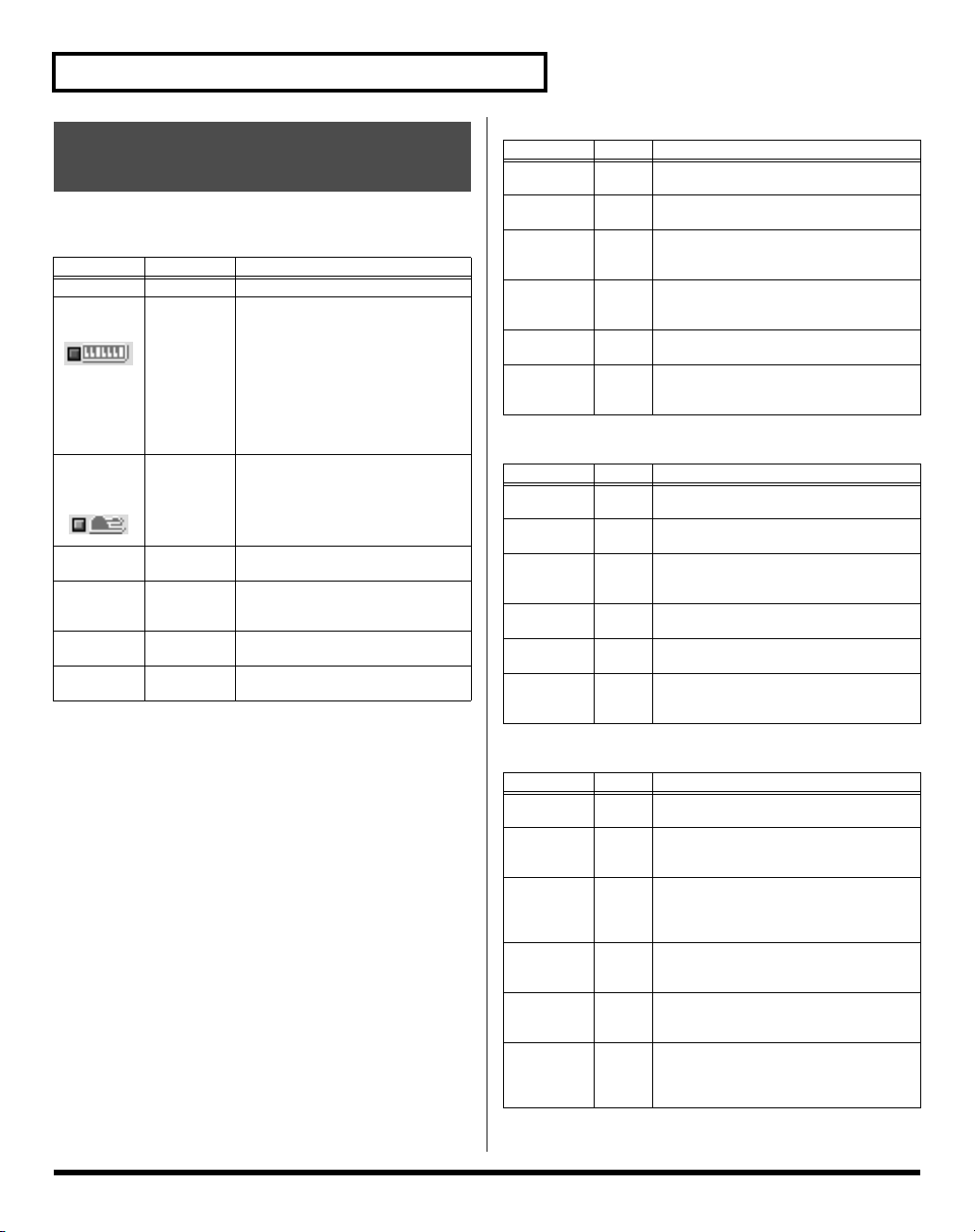
Ecouter les sons (mode Patch)
Paramètres de la page
principale (Top)
Paramètres communs à tous les algorithmes de
patch
Paramètre Réglage Explication
Tempo 20.0–250.0 Règle le tempo du patch.
Chord
Memory
Chord
Memory
Hold
Patch
Algorithm
No. du
patch
Effect
Chorus
Effect
Reverb
ON, OFF Active/coupe la fonction Multi
ON, OFF Active/coupe la fonction Chord
— Ouvre la fenêtre “PATCH List”.
P001–P064,
U001–U448
0–127 Règle le niveau de sortie du chorus.
0–127 Règle le niveau de sortie de la
Chord Memory (accords à un doigt).
* Si vous voulez vous synchroniser
avec un appareil externe, réglez
“Clock Source” (p. 36) sur EXTERNAL puis régler l’appareil externe
pour qu’il transmette des messages
d’horloge. Si vous ne le faites pas, les
accords ne sont pas joués correctement.
Memory Hold (maintien).
(p. 14)
Change le numéro de patch.
P est un patch préprogrammé et U
un patch utilisateur.
réverbération.
Si l’algorithme de patch est Modeling~
Paramètre
MIC Level 0–127 Règle le niveau de sortie du micro au
Carrier
Level
Carrier
Release
Vocoder
Formant
Type
Vocoder
Level
Vocoder
Natural
Voice
Réglage
0–127 Règle le niveau de sortie du porteur au
0–127 Détermine le temps de relâchement du
T00–T15Sélectionne le type de formant du voco-
0–127 Règle le niveau de sortie du vocodeur.
0–127 Règle le niveau de sortie de la voix natu-
Explication
vocodeur.
vocodeur.
porteur (entre le moment où vous relâchez
la touche et celui où le son disparaît).
deur.
relle (votre voix non traitée).
Si l’algorithme de patch est Vocoder~
Paramètre
MIC Level 0–127 Règle le niveau de sortie du micro au
Carrier
Level
Carrier
Release
Vocoder
Tone
Vocoder
Level
Vocoder
Natural
Voice
Réglage
0–127 Règle le niveau de sortie du porteur au
0–127 Détermine le temps de relâchement du
0–127 Règle le timbre du vocodeur.
0–127 Règle le niveau de sortie du vocodeur.
0–127 Règle le niveau de sortie de la voix natu-
Explication
vocodeur.
vocodeur.
porteur (entre le moment où vous relâchez
la touche et celui où le son disparaît).
relle (votre voix non traitée).
16
Si l’algorithme de patch est Poly PShift
Paramètre
MIC Level 0–127 Règle le niveau de sortie du micro au poly
Poly Pitch
Shifter
TVA Level
Poly Pitch
Shifter
Release
Poly Pitch
Shifter Formant Style
Poly Pitch
Shifter
Level
Poly Pitch
Shifter
Natural
Voice
Réglage
0–127 Règle le niveau TVA du poly pitch shifter.
0–127 Détermine le temps de relâchement du
S00–S10Sélectionne le style de formant du poly
0–127 Règle le niveau de sortie du poly pitch
0–127 Règle le niveau de sortie de la voix natu-
Explication
pitch shifter.
poly pitch shifter (entre le moment où
vous relâchez la touche et celui où le son
disparaît).
pitch shifter.
shifter.
relle (votre voix non traitée).
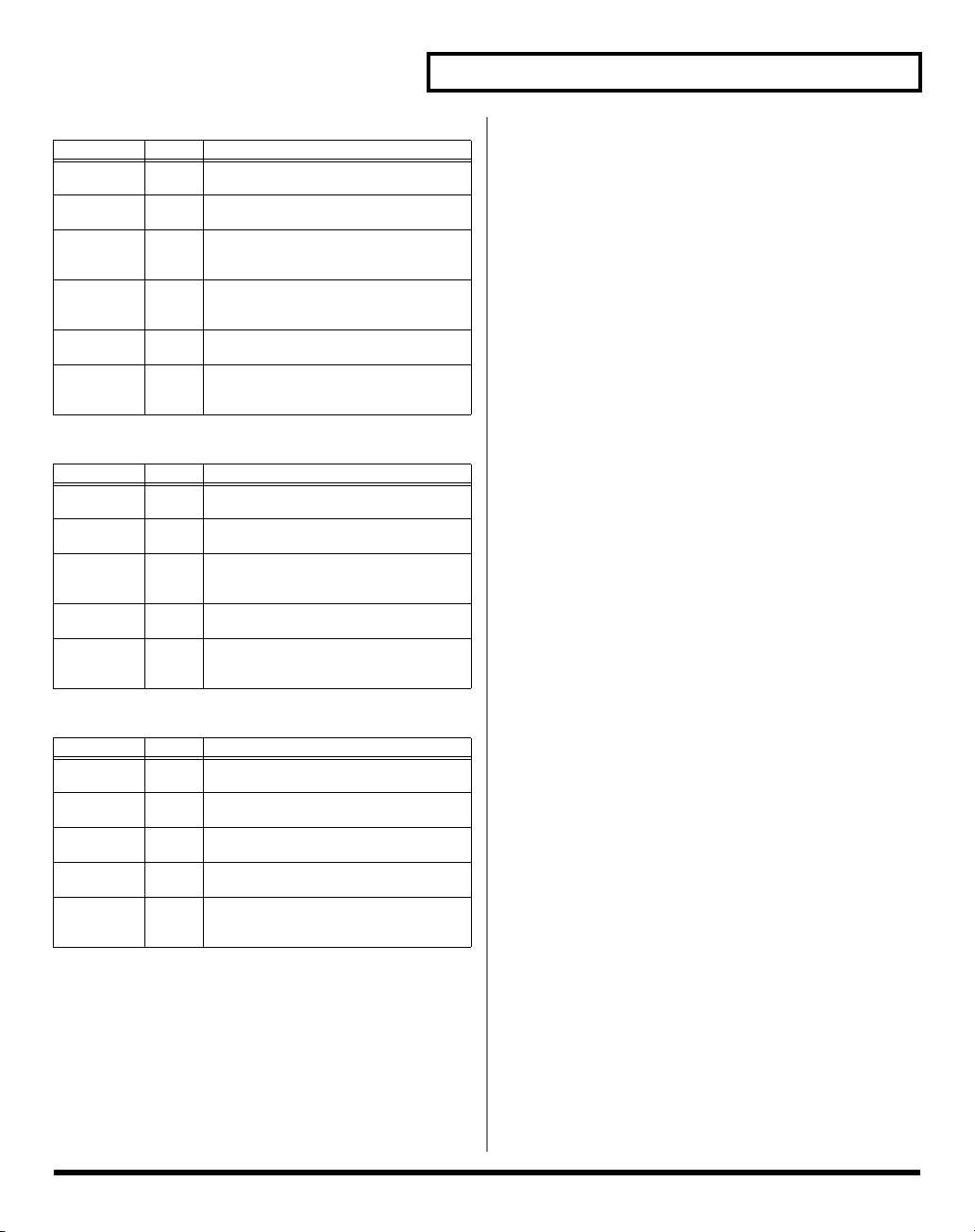
Si l’algorithme de patch est Keyboard~
Paramètre
Wave Level 0–127 Règle le niveau de sortie de la forme
Carrier
Level
Carrier
Release
Vocoder
Formant
Type
Vocoder
Level
Vocoder
Natural
Voice
Réglage
0–127 Règle le niveau de sortie du porteur au
0–127 Détermine le temps de relâchement du
T00–T15Sélectionne le type de formant du voco-
0–127 Règle le niveau de sortie du vocodeur.
0–127 Règle le niveau de sortie de la voix natu-
Explication
d’onde au vocodeur.
vocodeur.
porteur (entre le moment où vous relâchez
la touche et celui où le son disparaît).
deur.
relle (le son de la forme d’onde non traitée).
Si l’algorithme de patch est Processor Type 1
Paramètre
MIC Level 0–127 Règle le niveau de sortie du micro au
Carrier
Level
Vocoder
Formant
Type
Vocoder
Level
Vocoder
Natural
Voice
Réglage
0–127 Règle le niveau de sortie du porteur au
T00–T15Sélectionne le type de formant du voco-
0–127 Règle le niveau de sortie du vocodeur.
0–127 Règle le niveau de sortie de la voix natu-
Explication
vocodeur.
vocodeur.
deur.
relle (votre voix non traitée).
Ecouter les sons (mode Patch)
Si l’algorithme de patch est Processor Type 2
Paramètre
MIC Level 0–127 Règle le niveau de sortie du micro au
Carrier
Level
Vocoder
Tone
Vocoder
Level
Vocoder
Natural
Voice
Réglage
0–127 Règle le niveau de sortie du porteur au
0–127 Règle le timbre du vocodeur.
0–127 Règle le niveau de sortie du vocodeur.
0–127 Règle le niveau de sortie de la voix natu-
Explication
vocodeur.
vocodeur.
relle (votre voix non traitée).
17
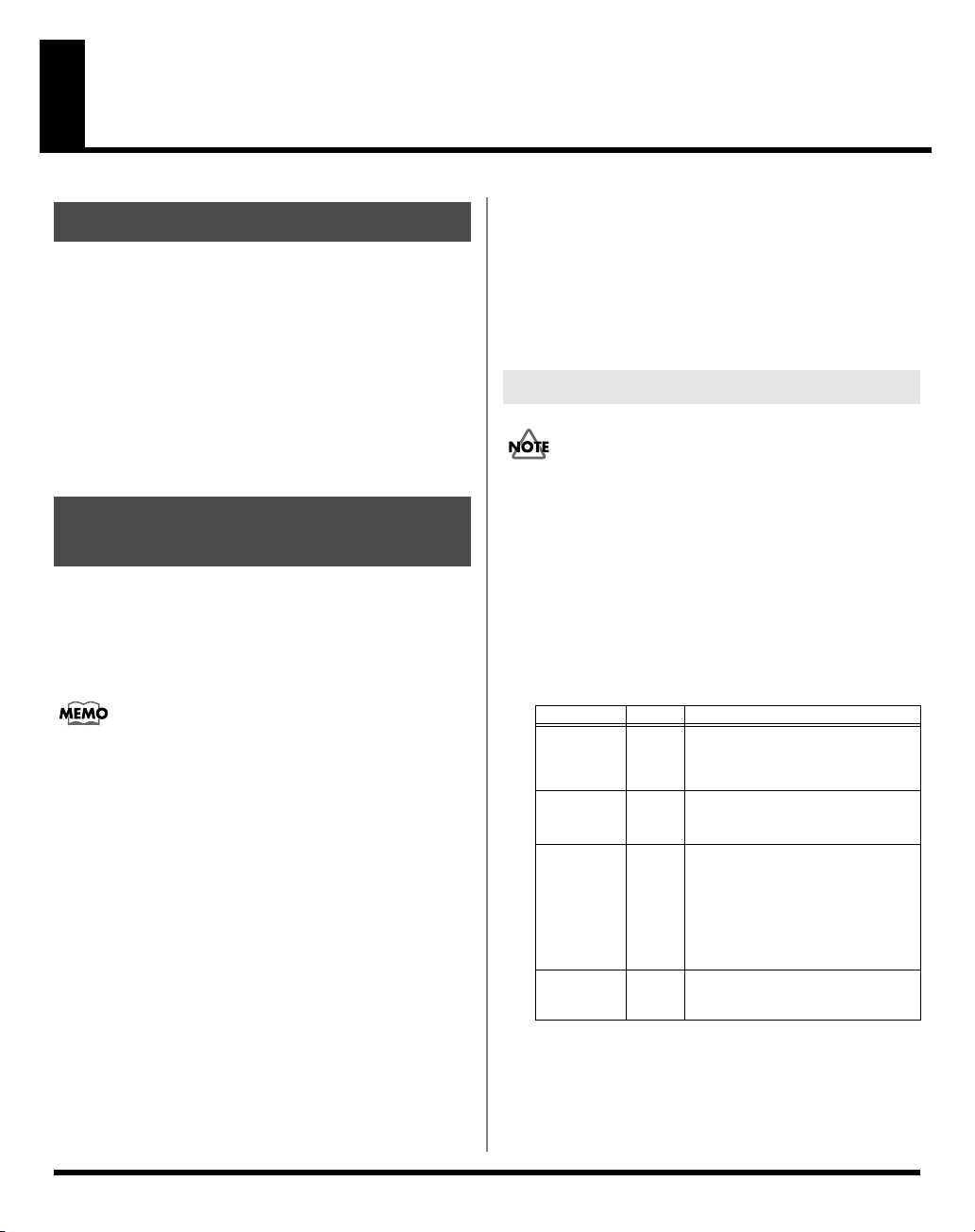
Créer/éditer un patch (mode Patch)
ensuite la molette VALUE ou servez-vous de
Créer un patch
Avec la VC-2, vous n’avez pas besoin de créer des patches à
partir de zéro: vous pouvez partir d’un algorithme de patch.
1. Choisissez l’algorithme (p. 6) du patch que
vous voulez créer.
[INC] [DEC] pour modifier la valeur. Vous pouvez aussi modifier une valeur d’un glissement
de doigt sur l’écran.
8. Répétez les étapes 4~7 pour effectuer les régla-
ges système.
2. Sélectionnez un patch utilisant l’algorithme.
3. Assignez un nouveau nom à ce patch et sauve-
gardez-le sous un numéro différent (p. 20).
4. Editez la copie du patch.
Procédure de base pour l’édition de patch
1. Appuyez sur [MODE].
La fenêtre “VC-2 MODE MENU” apparaît.
2. Touchez <PATCH>.
La page principale apparaît.
Quand la VC-2 démarre, la page principale du mode
Patch apparaît d’abord.
3. Sélectionnez le patch à éditer (p. 14).
4. Touchez un des boutons dans le bas de l’écran
pour sélectionner le groupe d’édition contenant
les paramètres à régler.
Les paramètres sont répartis dans plusieurs groupes
d’édition.
5. Touchez un des onglets à gauche de l’écran
pour sélectionner la page d’édition voulue.
6. Lorsqu’une page d’édition est affichée, il suffit
de toucher l’écran tactile pour régler les paramètres.
Changer la hauteur (PATCH Tune)
Les patches dont l’algorithme est Processor~ ne proposent pas ce menu.
1. Touchez <▼MENU> dans la partie supérieure
droite de l’écran.
Un menu déroulant apparaît.
2. Touchez <PATCH Tune> dans le menu
déroulant.
La page “PATCH Tune” apparaît.
3. Modifiez les réglages des paramètres.
Paramètre
Coarse
(Patch
Coarse
Tune)
Fine
(Patch Fine
Tune)
Scale Tune
(Scale Tune
Switch)
C–B
(Patch
Scale Tune)
4. Touchez <Exit> pour quitter la page.
Réglage
-48–
+48
-50–
+50
OFF, ONActivez ce paramètre lorsque vous
-100–
+100
Explication
Règle la hauteur du son du patch par
demi-tons sur une plage de ±4 octaves.
Règle la hauteur du son du patch par
cents sur une plage de ±50 cents.
* Un cent est 1/100e de demi-ton.
souhaitez utiliser une autre gamme
que la gamme tempérée. La VC-2
permet de jouer sur le clavier en utilisant une autre gamme que la
gamme tempérée. La hauteur est
ajustée en cents par rapport à la
gamme tempérée.
Réglages de gamme.
7. Lorsque l’édition d’un paramètre exige que
vous entriez une valeur, amenez le curseur sur
le cadre de valeur du paramètre. Tournez
18
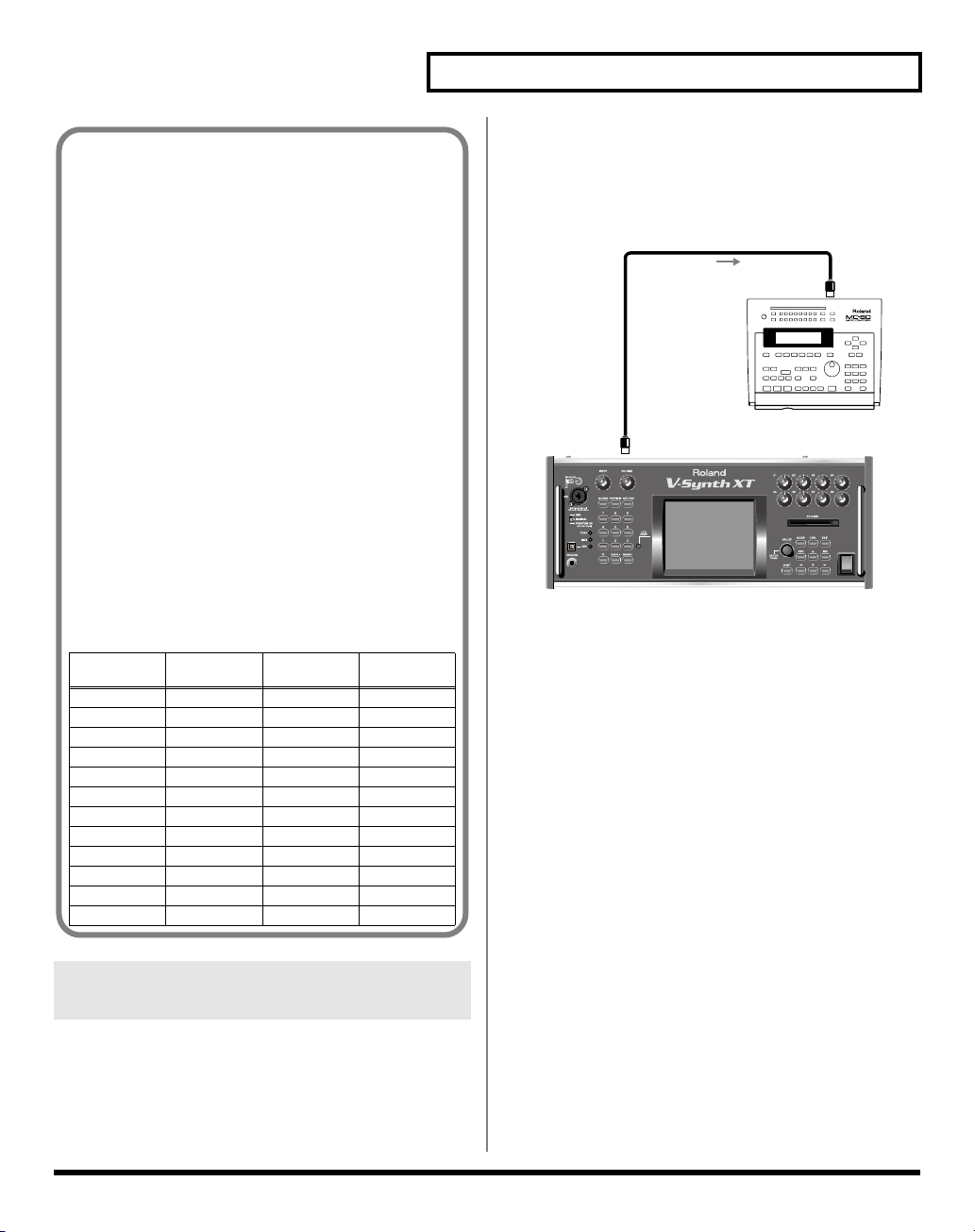
Gamme tempérée
Cette gamme divise une octave en 12 parties égales; elle
est la gamme la plus utilisée par la musique occidentale.
La VC-2 utilise la gamme tempérée lorsque le commutateur Scale Tune est sur “OFF”.
Créer/éditer un patch (mode Patch)
mêmes réglages que la première. Cette opération permet aussi
d’archiver les réglages de sons et du système sur un dispositif
MIDI externe (et de les recharger en cas de perte de données).
Pour pouvoir transmettre des données à un appareil MIDI
externe, branchez-le au V-Synth XT comme illustré ci-dessous.
Gamme juste (tonique Do)
Avec cette gamme, les accords parfaits principaux ont un
son plus pur qu’avec la gamme tempérée. Cependant, cet
effet n’est obtenu que pour une seule tonalité: en cas de
transposition, les accords deviendront ambigus.
Gamme arabe
Avec cette gamme, Mi et Si sont un quart de ton plus bas
tandis que Do#, Fa# et Sol# sont un quart de ton plus haut
que dans la gamme tempérée. Les intervalles entre Sol et
Si, Do et Mi, Fa et Sol#, Sib et Do# ainsi que Mib et Fa#
représentent des tierces naturelles et sont à mi-chemin
entre une tierce majeure et une tierce mineure. Avec la
VC-2, vous pouvez vous servir de la gamme arabe avec
trois tonalités: en Sol, Do et Fa.
<Exemple>
Nom de la
note
C 0 0 -6
C# 0 -8 +45
D 0 +4 -2
Eb 0 +16 -12
E 0 -14 -51
F 0 -2 -8
F# 0 -10 +43
G 0 +2 -4
G# 0 +14 +47
A 0 -16 0
Bb 0 +14 -10
B 0 -12 -49
Gamme
tempérée
Gamme juste
(tonique Do)
Gamme
arabe
Transfert de données à un dispositif MIDI externe (Data Transfer)
Vous pouvez transférer les réglages de patch, de configuration
et système à un appareil MIDI externe. Ce transfert de blocs de
données s’appelle “bulk dump”. Vous pouvez, par exemple,
effectuer ce transfert quand vous branchez une seconde VC-2
(un second V-Synth XT) que vous voulez utiliser avec les
MIDI IN
Séquenceur MIDI
MIDI OUT
POWER
V-Synth XT
1. Touchez <▼MENU> dans la partie supérieure
droite de l’écran.
Un menu déroulant apparaît.
2. Touchez <Data Transfer> dans le menu
déroulant.
La fenêtre “Data Transfer” apparaît.
3. Sélectionnez le type de données à transmettre
avec “Source”.
<ALL>: Patch, configuration, réglages de micro, réglages
système
<SETUP+MIC Sets>: Configuration et réglages de micro
<SYSTEM>: Système
<PATCH>: Patch
Si vous avez choisi <PATCH>, spécifiez le patch à transmettre.
<WORK>: Transmet des patches utilisateur.
Les plages “FROM” et “TO” permettent de spécifier la
série de patches (U001-U448) à transmettre.
<TEMP>: Transmet le patch de la zone temporaire.
19
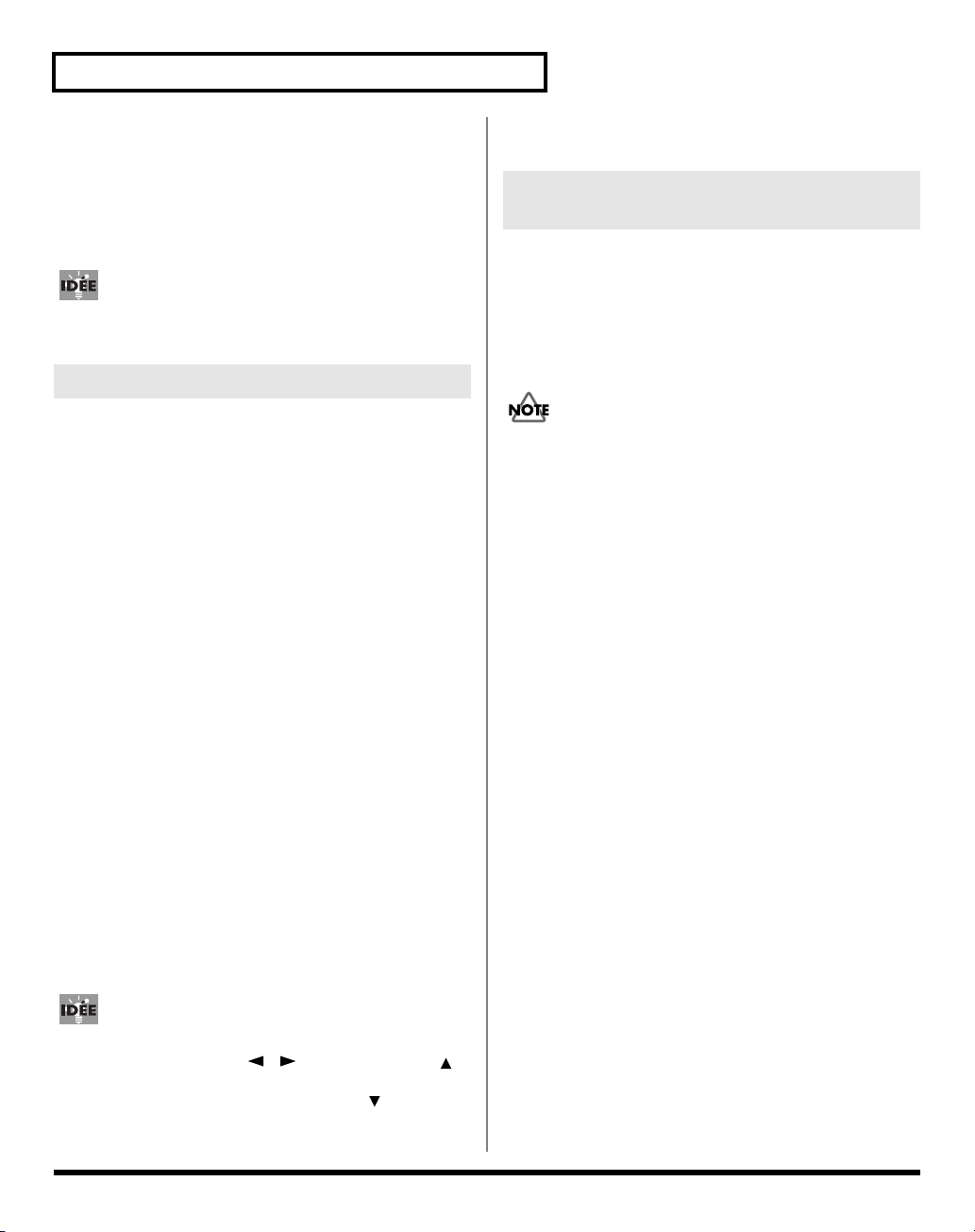
Créer/éditer un patch (mode Patch)
4. Préparez la réception des données sur le dispo-
sitif MIDI externe et touchez <Execute> pour
lancer le transfert.
Pendant la transmission des données, l’écran affiche le
message “Transmitting…”. Une fois le transfert terminé,
“COMPLETED!” apparaît.
Vous pouvez arrêter le transfert en cours en touchant
<ABORT>.
Nommer un patch (PATCH Name)
Avant de sauvegarder le patch, attribuez-lui un nouveau nom.
1. Assurez-vous que le patch à nommer est
sélectionné.
2. Touchez <▼MENU> dans la partie supérieure
droite de l’écran.
Un menu déroulant apparaît.
3. Touchez <PATCH Name> dans le menu
déroulant.
La fenêtre “PATCH Name” apparaît.
4. Touchez les touches alphabétiques ou numéri-
ques affichées à l’écran pour entrer le nom
dans le cadre de texte.
Les touches affichées à l’écran ont les fonctions suivantes.
<←><→>: Amènent le curseur à l’endroit voulu dans le
cadre de texte.
<SHIFT>: Activez ce bouton pour avoir accès aux majus-
cules ou aux symboles.
<Insert>: Activez ce bouton pour insérer un caractère à
l’emplacement du curseur.
<Clear>: Efface tous les caractères du cadre de texte.
<Delete>: Efface le caractère à l’emplacement du curseur.
<Back>: Efface le caractère précédant l’emplacement du
curseur.
Vous pouvez aussi déplacer le curseur en appuyant sur
les boutons de curseur [ ][ ]. Une pression sur [ ]
transforme le caractère situé à l’emplacement du curseur
en majuscule tandis qu’une pression sur [ ] le transforme en minuscule.
5. Une fois l’entrée du nom terminée, touchez
<OK> pour confirmer le nom du patch.
Sauvegarder des patches
(PATCH Write)
Si vous mettez l’appareil hors tension ou si vous changez de
son sans sauvegarder les changements effectués, ceux-ci sont
perdus. Pour conserver le son modifié, sauvegardez-le.
Quand vous éditez un patch, le message “EDITED” apparaît
dans le coin supérieur gauche de l’écran. Quand vous sauvegardez le patch, l’indication “EDITED” disparaît.
Lors de la sauvegarde, vous remplacez les anciennes données de la mémoire de destination par les nouvelles.
1. Assurez-vous que le patch à sauvegarder est
sélectionné.
2. Touchez <▼MENU> dans la partie supérieure
droite de l’écran.
Un menu déroulant apparaît.
3. Touchez <PATCH Write> dans le menu
déroulant.
La fenêtre “PATCH Write” apparaît.
4. Tournez la molette VALUE pour sélectionner le
numéro du patch de destination.
Vous pouvez toucher <ReName> et renommer le patch à
sauvegarder.
En touchant <Compare>, vous pouvez vérifier le contenu
du patch de destination.
5. Touchez <Execute> pour effectuer la sauve-
garde.
Ecouter le patch de destination
(Compare)
Avant de sauvegarder un patch, vous pouvez écouter les données du patch de destination pour vous assurer qu’il s’agit
bien d’un patch que vous ne voulez pas conserver. Cette fonction peut sauver des chefs-d’œuvre en passe d’être irréversiblement effacés.
20
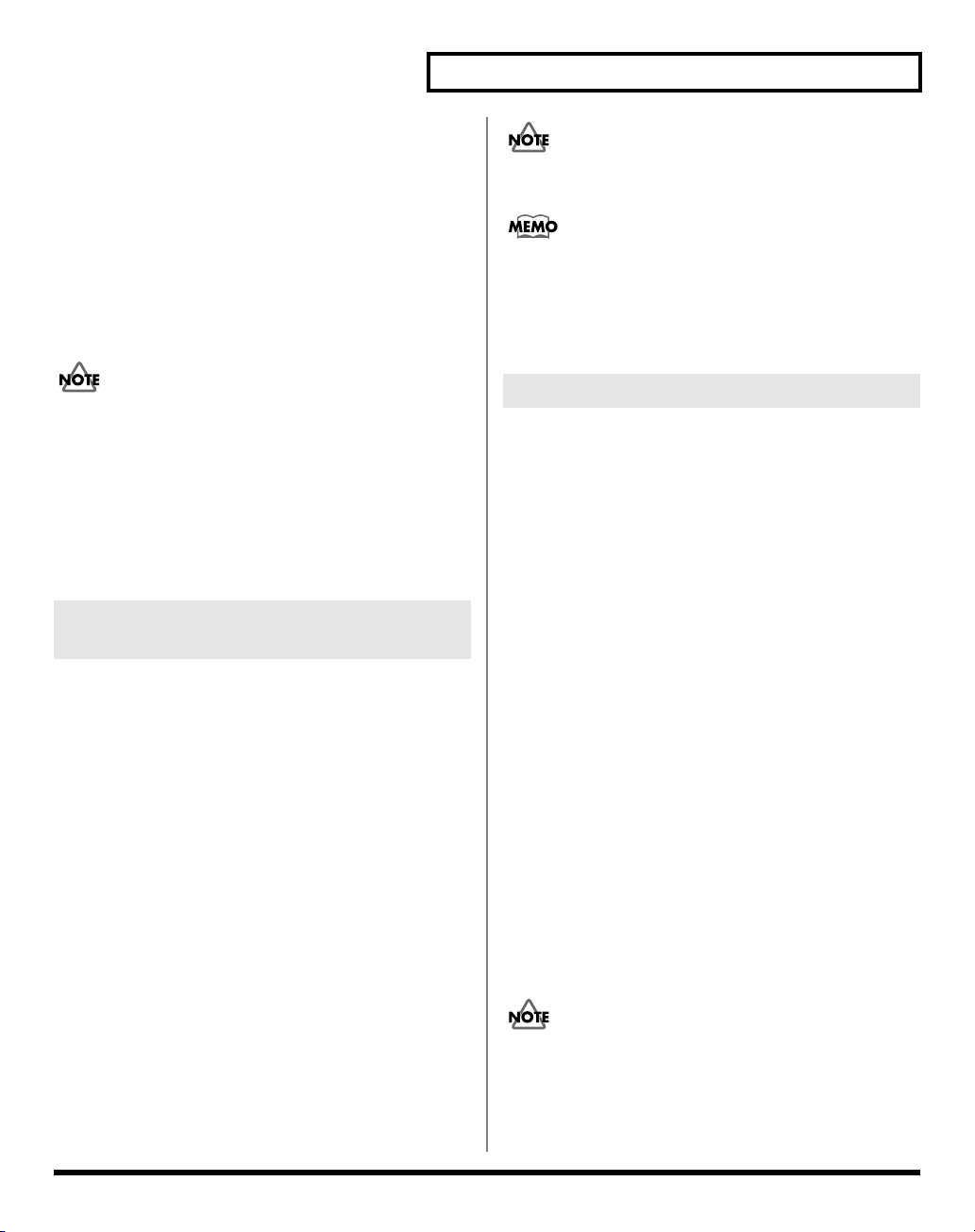
1. Suivez la procédure décrite sous “Sauvegarder
des patches (PATCH Write)” jusqu’à l’étape 4
pour sélectionner le patch de destination.
2. Touchez <Compare> pour l’activer.
Vous pouvez alors jouer avec le son du patch de destination pour la sauvegarde.
3. Ecoutez le patch se trouvant dans la mémoire
de destination pour vous assurer qu’il peut être
effacé.
Créer/éditer un patch (mode Patch)
Si vous choisissez le patch “INITPATCH” comme destination, la copie n’aura pas lieu.
Les définitions de contrôleur qui sont copiées dépendent
de l’algorithme du patch. Si les patches Source et Destination utilisent différents algorithmes, seuls les réglages
qu’ils ont en commun sont copiés.
5. Touchez <Execute> pour effectuer la copie.
Lorsque vous l’écoutez avec la fonction Compare, le
patch peut avoir un son légèrement différent.
4. Si vous voulez changer de patch de destination,
servez-vous de la molette VALUE pour sélectionner un nouveau numéro.
5. Touchez <Execute> pour effectuer la sauve-
garde.
Copier les définitions de contrôleurs d’un patch (Patch Controller Copy)
1. Vérifiez que vous avez bien sélectionné le patch
dont vous voulez copier les définitions de
contrôleur.
2. Touchez <▼MENU> dans la partie supérieure
droite de l’écran.
Un menu déroulant apparaît.
3. Touchez <PATCH Ctrl> dans le menu déroulant.
La fenêtre “Patch Controller Copy” apparaît.
4. Choisissez la destination de la copie avec la
molette VALUE.
Si vous choisissez le même patch utilisateur pour FROM
et TO (plage de la destination), ce patch sera la seule destination de la copie.
Si vous choisissez des patches différents pour FROM et
TO, les patches compris dans cette plage serviront de destination pour la copie.
Effacer des patches (PATCH Delete)
1. Assurez-vous que le patch à effacer est
sélectionné.
2. Touchez <▼MENU> dans la partie supérieure
droite de l’écran.
Un menu déroulant apparaît.
3. Touchez <PATCH Delete> dans le menu
déroulant.
La fenêtre “PATCH Delete List” apparaît.
4. Dans cette liste, sélectionnez le patch à effacer.
Tournez la molette VALUE ou servez-vous de
[INC][DEC] pour sélectionner un patch. Vous pouvez
aussi sélectionner un patch en le touchant à l’écran.
Les touches affichées à l’écran ont les fonctions suivantes.
<P001-U192>: Change les boutons aux deux bords de
l’écran en P001-U192.
<U193-U448>: Change les boutons aux deux bords de
l’écran en U193-U448.
<Algorithm>: Change les boutons de part et d’autre de
l’écran en algorithme de patch.
< << >: Retourne à la page précédente.
< >> >: Passe à la page suivante.
5. Pour exécuter l’opération, touchez <Execute>.
Les patches préprogrammés (preset) ne peuvent pas être
effacés.
21
